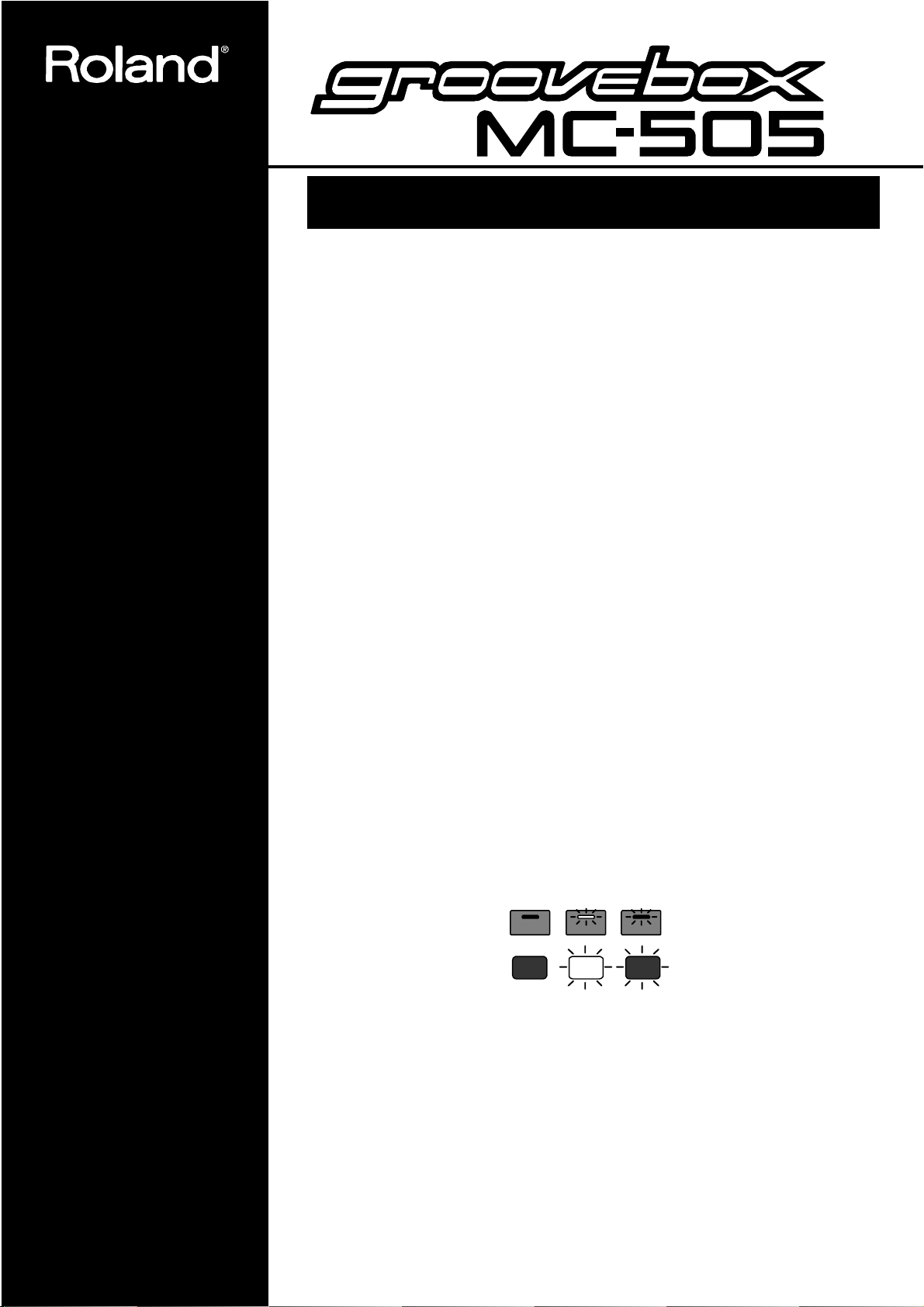
Вступление
Спасибо за покупку и поздравляем Вас относительно выбора
ROLAND ÌC-505 Groovebox.
MC-505 обновленная и расширенная версия модели MC-303 Groovebox, которая
сделала сенсационный дебют на танцевальной сцене в 1996 году. В дополнение к
самым последним звукам и образцам, MC-505 обладает мощными функциональнми
возможностями в компактном исполнении. Дополнительно это показывает секвенсер
с превосходными возможностями в реальном масштабе времени. MC-505 это
музыкальный, редактирующий инструмент, предназначенный для танцевальной
сцены. Даже если Вы не умеете играть на музыкальных инструментах, MC-505 все,
что Вам надо, чтобы легко компонировать и даже сочинять танцевальную музыку. Он
будет незаменим для любого DJ-я, и может также стать идеальным звуковым
модулем для создания танцевальной музыки.
Чтобы получить полное представление о преимуществах функциональных
возможностей МС-505 и наслаждаться безотказной работой, пожалуйста
внимательно прочитайте это руководство.
Как пользоваться данным руководством
Ваш новый MC-505 содержит два руководства: "Быстрое Начало" и "Руководство
пользователя".
"Быстрое Начало" охватывает только основы достаточные, чтобы Вы смогли начать
работу на MC-505. Пожалуйста прочитайте его первым.
"Руководство пользователя" обеспечивает детальные объяснения многочисленных
функций, и включает другую дополнительную информацию о МС-505.
Чтобы по возможности более ясно представлять информацию, следующие
обозначения используются в обоих руководствах:
Названия кнопок заключены в квадратных скобках: [PLAY] и т. п.
Когда мы направляем Вас, чтобы использовать что-либо типа PAGE [<] [>], это
означает, что Вы должны нажать одну или другую кнопку соответствующую в вашем
случае.
Звездочка (*) в начале параграфа указывает на предостережение.
Другие страницы, к которым Вы можете обратиться для дальнейшей информации
обозначены как: (стp. *).
Состояние индикатора погашено/светится/мигает показано следующим образом:
*Все названия изделий, упомянутых в этом документе торговые марки или
зарегистрированные торговые марки соответствуют их владельцам.
Copyright © 1997 ROLAND CORPORATION
Все права защищены. Никакая часть этой публикации не может быть воспроизведена в любой
форме без письменного разрешения ROLAND CORPORATION.
dark
litblink
Руководство пользователя
Перед использованием
этого прибора, внимательно
прочитайте: "ИНСТРУКЦИЮ
БЕЗОПАСНОСТИ "
(Руководство пользователя
Стр. 2), "ПРАВИЛЬНОЕ
ИСПОЛЬЗОВАНИЕ ПРИБОРА
" (Руководство
пользователя стр. 3), и
"ВАЖНЫЕ ПРИМЕЧАНИЯ"
(Руководство пользователя
стр. 13). Эти разделы
содержат важную
информацию относительно
надлежащего применения
прибора. Дополнительно,
чтобы быть уверенным, что
Вы полностью освоили
прибор и его особенности,
оба руководства должны
быть прочитаны полностью
и всегда находиться под
рукой, если возникают
сомнения или вопросы.
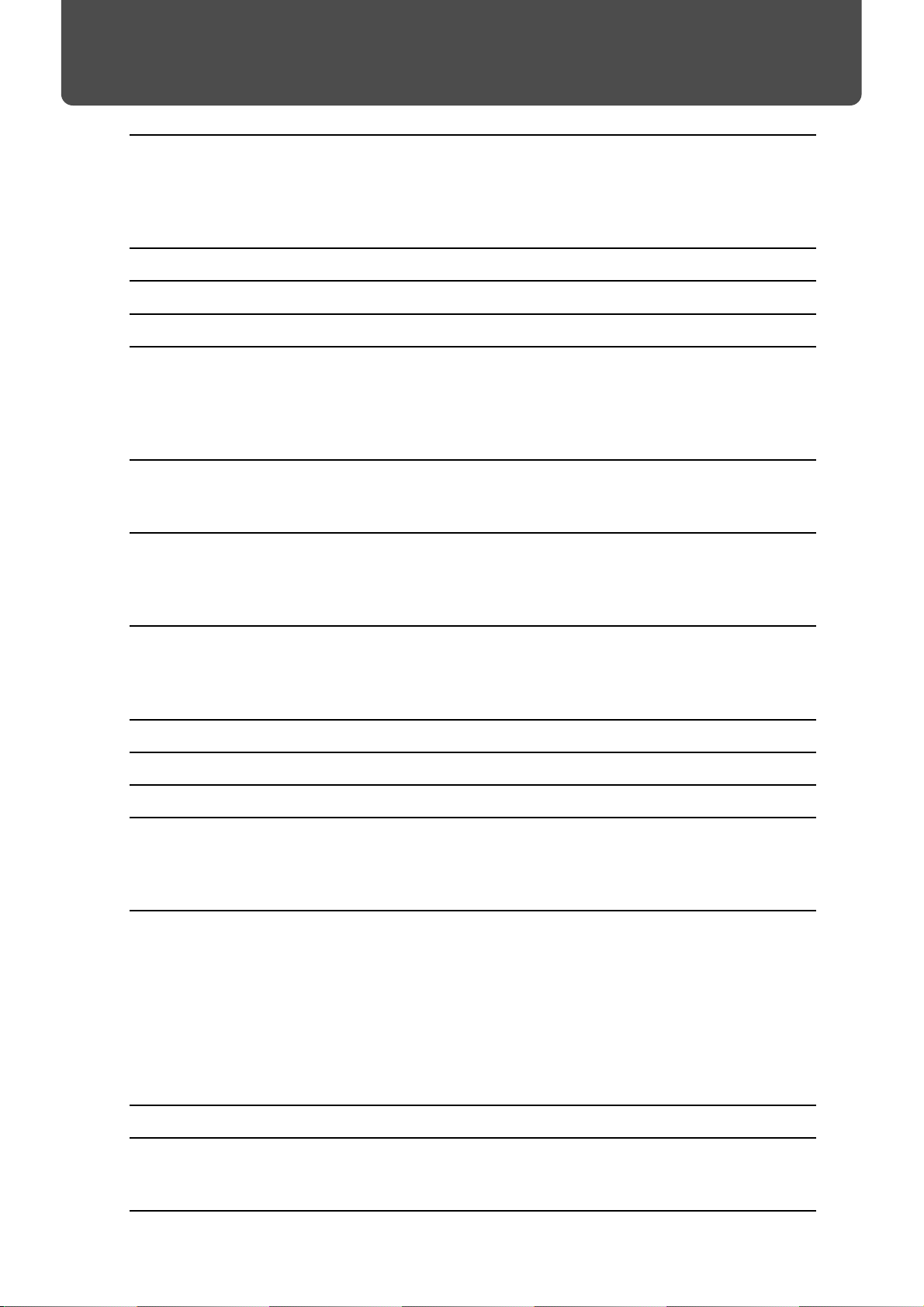
Подготовка к игре.................................................................................................3
Подключения .........................................................................................................................3
Включение питания...............................................................................................................4
Выключение питания.............................................................................................................5
Возврат к оригинальным установкам (системные установки)...........................................5
Внутреннее устройство MC-505 ..........................................................................7
Слушайте Демонстрационные Песни...................................................................8
Применение Low Boost для регулировки нижнего диапазона .......................9
Воспроизведение различных паттернов.............................................................10
Применение функции заглушки для изменения инструментовки ...................................12
Применение Part Mixer для регулировки громкости и панорамы ................................14
Применение Play Quantize для стилевого изменения паттерна.....................................16
Применение Real-Time Transpose для транспозиции паттерна ......................................17
Испытывайте звуки..............................................................................................18
Выбор и воспроизведение патча........................................................................................18
Выбор и воспроизведение ритмического набора.............................................................20
Использование кнопок для изменения звука (Real-Time )...............................22
Применяйте Cutoff Frequency ,чтобы изменить яркость ...............................................22
Resonance добавит характерности звуку ........................................................................23
Применение LFO1 для модуляции звука.........................................................................24
Применение эффектов (Effects) ........................................................................26
Применение Reverb для предания звуку глубины .........................................................26
Применение Delay для получения эффекта эха.............................................................28
Используйте EFX для применения разных типов эффекта............................................30
Комбинирование фраз для создания новых паттернов (MEGAMIX) ..............33
Игра арпеджио (Arpeggiator).............................................................................34
Воспроизведение фраз одним касанием (RPS).................................................36
DBeam Controller для применения различныхэффектов к паттерну .............38
Одновременное снижение темпа и высоты тона..............................................................38
Изменение среза и резонанса............................................................................................39
Игра экспромтом - Ad-lib..................................................................................................40
Создание простого паттерна ...............................................................................41
Запись ударных...................................................................................................................42
Запись баса и аккордов .....................................................................................................45
Запись арпеджио ................................................................................................................48
Запись лидера и звуковых эффектов ................................................................................50
Запись вставки малого барабана.......................................................................................53
Добавление последних штрихов........................................................................................55
Сохранение паттерна ..........................................................................................................56
Перезапись ..........................................................................................................................57
Воспроизведение песни......................................................................................58
Создание простой песни.....................................................................................60
Сохранение песни................................................................................................................61
Структура песни ..................................................................................................................63
Композиторы демонстрационных песен и паттернов.......................................64
Содержание
2
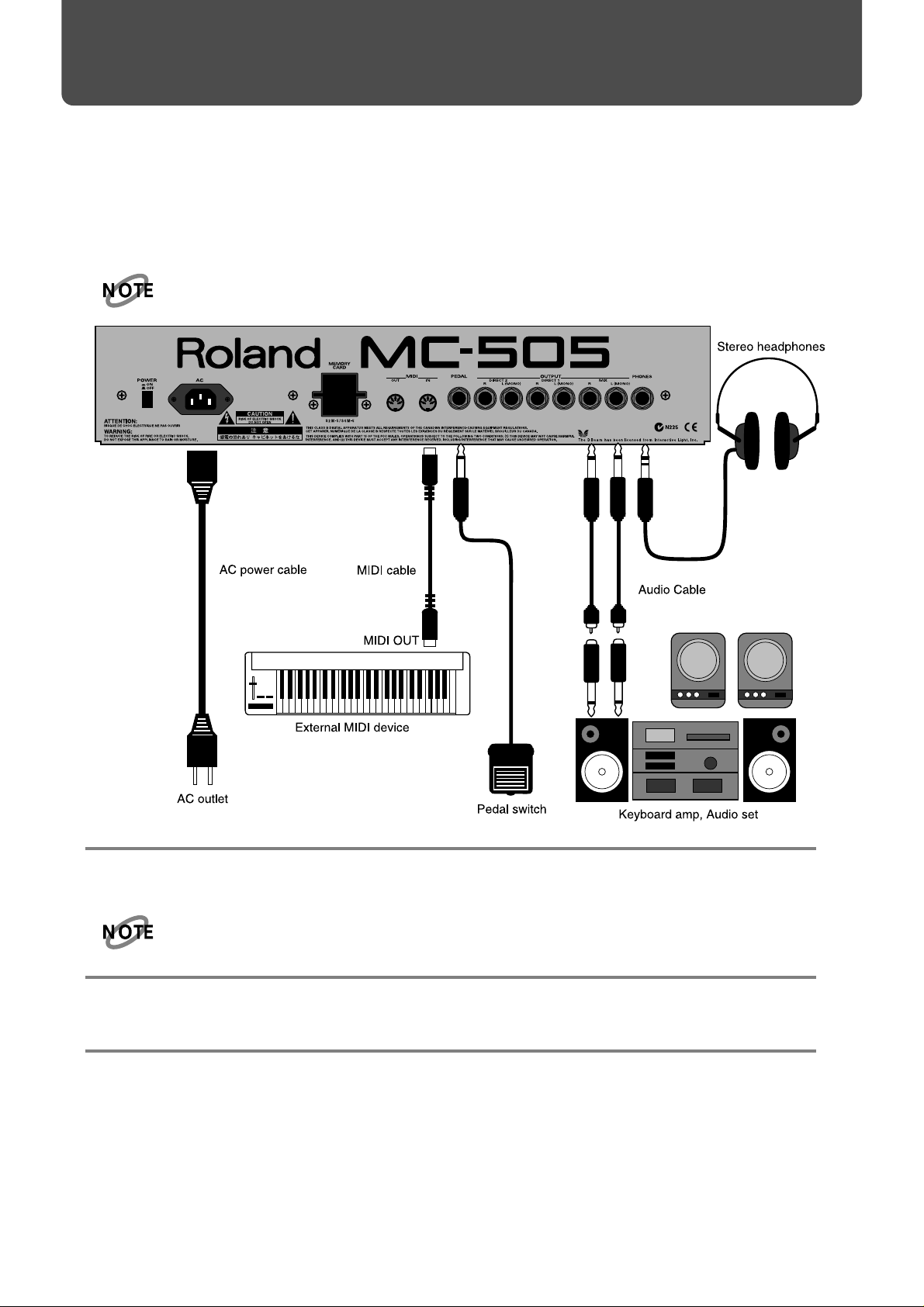
Подключения
MC-505 не содержит внутреннего усилителя или громкоговорителей. Чтобы слышать звук, Вы должны подключить МС-505 к внешнему усилителю, стереосистеме, или наушники. Глядя на рисунок соедините MC-505 с вашим внешним
оборудованием.
Аудио кабели, MIDI кабели, наушники, и педали не включены в комплект. Они
могут быть куплены отдельно у Вашего дилера.
ðèñ.0-1
1
Перед подключением какой-либо аппаратуры, удостоверьтесь, что питание
на всех приборах выключено.
Для предупреждения повреждений громкоговорителей или других устройств,
всегда убирайте громкость, и выключайте питание на всех устройствах перед
любыми подключениями.
2
Соедините кабель питания с MC-505, и включите его в сеть переменного
тока.
3
Соедините аудио кабели и MIDI кабели как показано на рисунке.
При необходимости, подсоедините педали и наушники.
Подготовка к игре
3
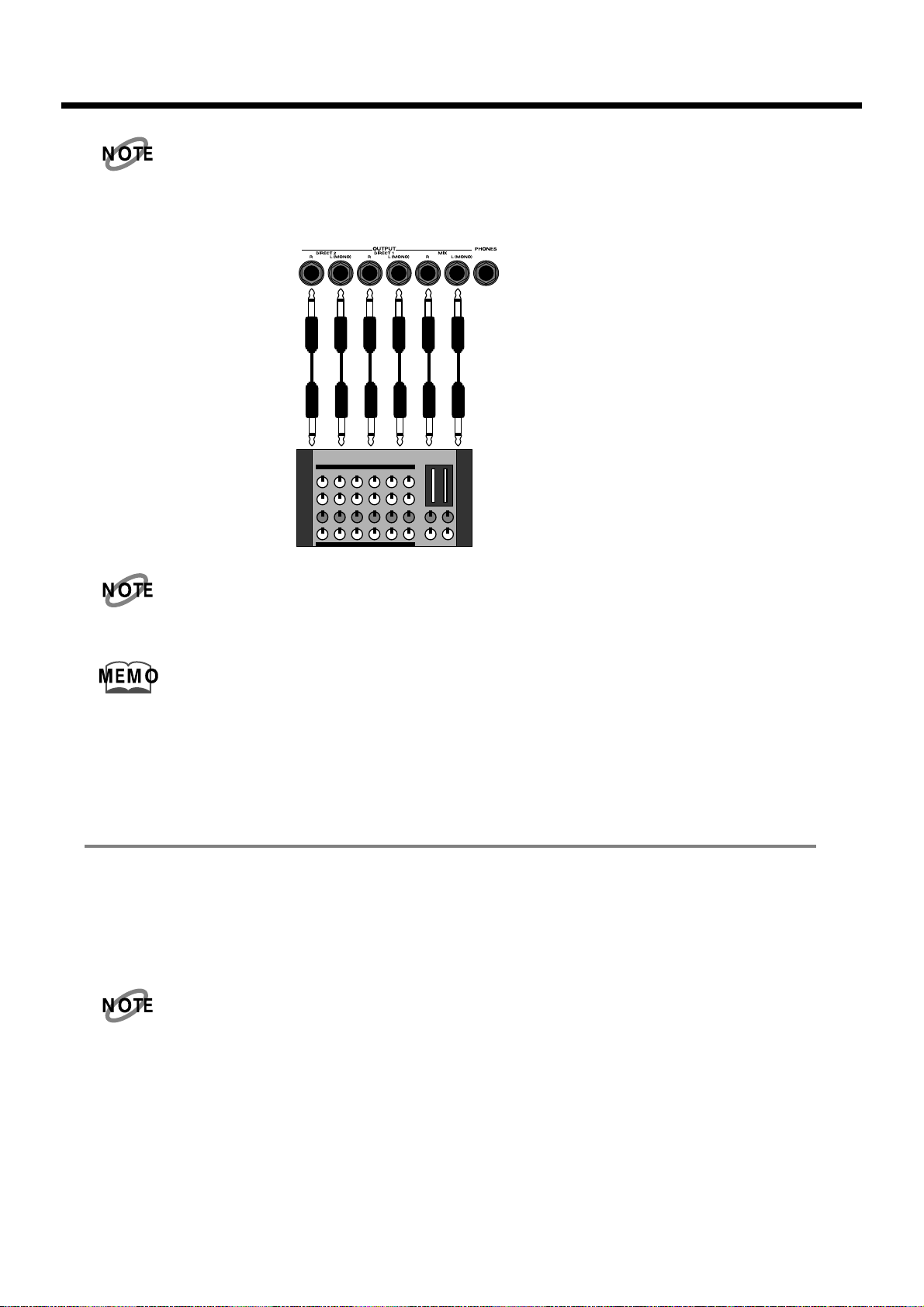
Чтобы получить полное представление о звучании MC-505, мы рекомендуем,
чтобы Вы играли на нем в стерео. Если Вы используете моно систему,
убедитесь, что соединили с L (MONO) MIX OUTPUT.
При желании подключите к соответствующим выходным гнездам DIRECT
1/DIRECT 2 микшер или другое оборудывание.
ðèñ.0-2
При фабричных установках, никакой сигнал не будет поступать на гнезда
DIRECT 1/DIRECT 2.
Как направить сигнал на гнезда DIRECT 1/DIRECT 2?
+ "Применение EFX/определений выходных назначений для каждой партии (Назначение
EFX/выхода партии)" (Руководство пользователя стр. 104)
+ Регулировка Effects/Specifying выходных назначений для каждого ритмического тона
(Руководство пользователя; стр. 76)
Включение питания
1
Прежде, чем Вы включите питание, удостоверитесь в следующем
- Соединения с внешними устройствами были сделаны правильно.
- Громкость на MC-505 и на внешней системе установлена на самом низком
уровне.
Как только все подключения завершены включите питание в указанном порядке.
Включая питание в неправильном порядке, Вы рискуете причинить сбой и/или
повреждение громкоговорителям и другим устройствам.
Всегда убедитесь, что уровень громкости минимален, прежде чем включать
питание. Даже с полностью выключенной громкостью, Вы можете слышать
звук, когда питание включено , но это нормально, и не указывает на сбой.
4
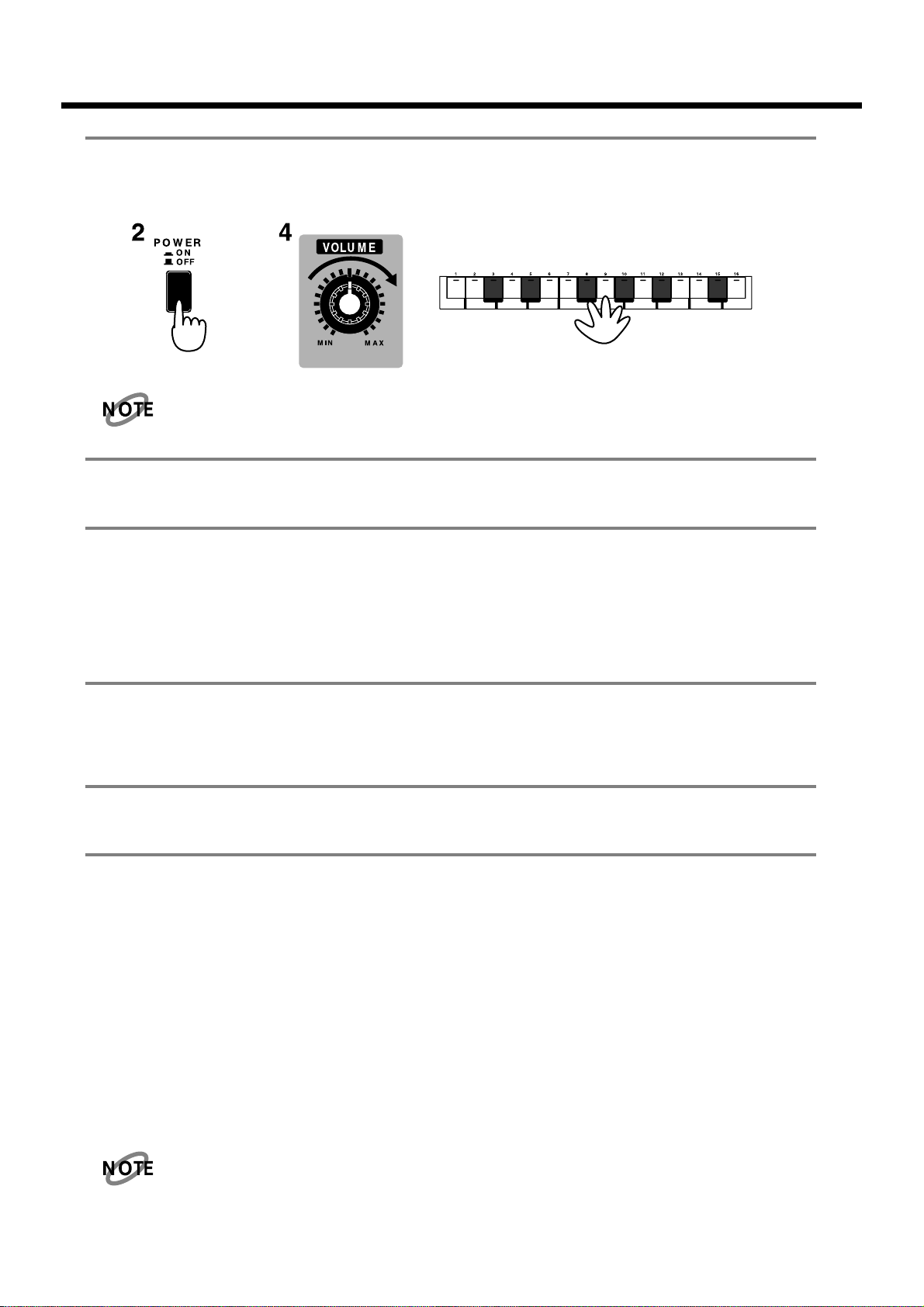
2
Включите питание переключателем [POWER] на передней панели MC-505.
ðèñ.0-3
Это устройство снабжено схемой защиты. Небольшой интервал (несколько
секунд) после включения питания требуется прежде, чем прибор начнет
нормальную работу.
3
Включите питание на подключенном внешнем оборудовании.
4
При игре на клавиатурной панели, вращайте кнопку [VOLUME], чтобы
установить громкость.
Установите громкость вашей внешней системы на соответствующий уровень.
Выключение питания
1
Прежде чем Вы выключите питание, удостоверьтесь в следующем.
- Громкость на MC-505 и на подключенной внешней системе установлена на
минимум.
2
Выключите питание на внешней системе.
3
Переключателем [POWER] выключите питание на MC-505.
Восстановление первоначальных
установок (системные пресеты)
Если Вы желаете повторно установить звуковые параметры, и пресетные
данные, воспользуйтесь операцией восстановления первоначальных установок.
Вы можете восстановить все назначения мгновенно, или же можете выбирать
для восстановления только указанный тип установки патча или системные
установки.
Если MC-505 содержит важные данные, которые Вы желаете сохранить,
используйте операцию сохранения данных, на внешнем MIDI секвенсере или на
подобном устройстве; или операцию пользовательского резервного
копирования, чтобы сохранить данные на карточке с памятью.
5
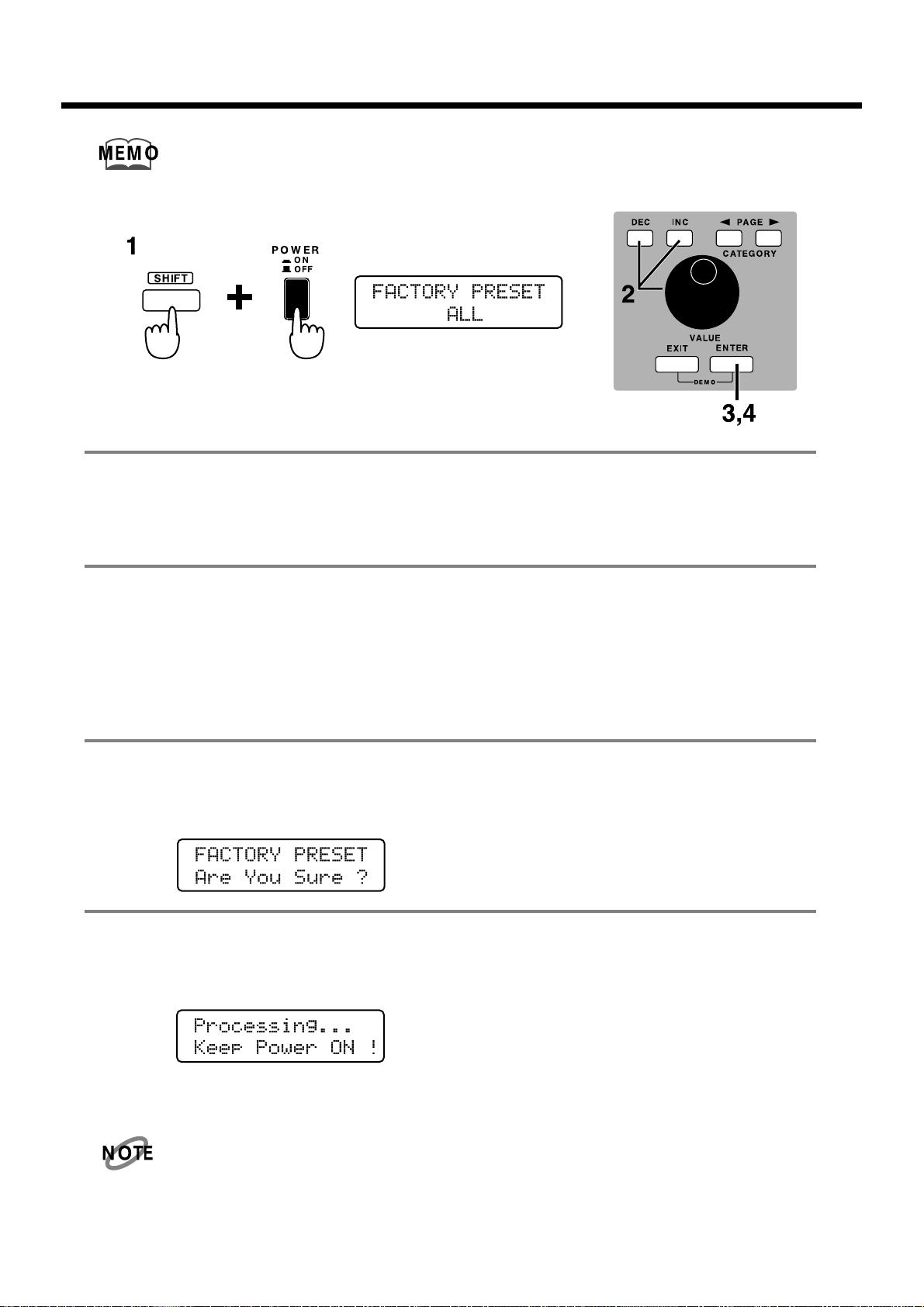
+ Сохранение данных паттерна и патча на внешнем секвенсере (Bulk Dump) (Руководство
пользователя стр. 177)
+ Сохранение всех внутренних установок на карточке памяти (стр. 160)
fig.0-5
1
Удерживая в нажатом положении [SHIFT] нажмите переключатель [POWER].
Удерживайте [SHIFT] пока страница с фабричными установками не появится на
дисплее.
2
При помощи [INC] [DEC] или колеса [VALUE] выберите категорию данных,
которые Вы желаете восстановить в начальных значениях
Могут быть выбраны 3 типа данных:
ALL: Все внутренние установки будут восстановлены в исходном значении.
PATCH: Будут восстановлены пользовательские патчи во внутренней памяти.
SYSTEM: Будут восстановлены системные установки.
Нажмите [EXIT] для возврата дисплея в нормальное положение (Pattern P:001).
3
Нажмите [ENTER].
Появится страница с запросом на подтверждение действия.
ðèñ.0-006
4
Нажмите [ENTER] еще раз для начала операции.
Во время выполнения этого действия на дисплее появится следующее:
ðèñ.0-6-1
Как только действие восстановления закончится, дисплей автоматически
возвратится в обычное положение.
Если Вы выбираете ВСЕ при востановлении системных установок, потребуется
приблизительно четыре минуты для окончания всех действий.
После выполнения операции восстановления системных установок, Вы не
должны выключать питание, пока дисплей не вернется в обычное состояние.
6
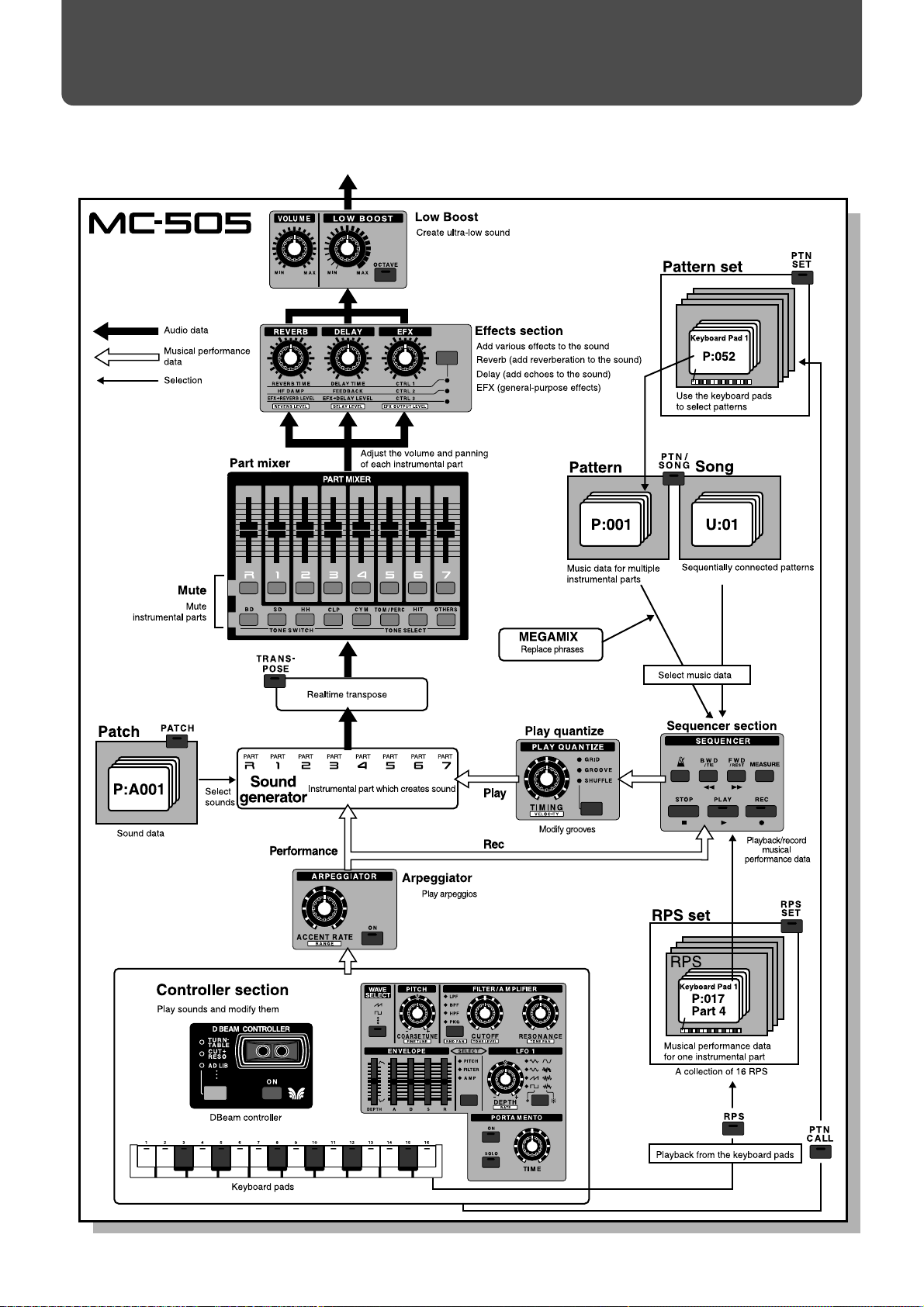
Эта иллюстрация должна помочь Вам лучше понять роль каждой секции MC-505.
Пути прохождения различных сигналов показаны стрелками.
Внутреннее устройство MC-505
7

Вначале прослушайте некоторые демонстрационные песни, в которых
использованы высококачественные звуки и паттерны MC-505.
fig.0-008
1
Одновременно нажмите [EXIT] и [ENTER].
Вы окажетесь Демонстрационной странице, где дисплей укажет номера
демонстрационных песен и их названия.
2
При помощи [INC] [DEC] или колеса [VALUE] выберите демонстрационную
мелодию.
1: Psy Trance Copyright © 1997 Roland Corporation
2: NU-NRG Copyright © 1997 Roland Corporation
3: Detroit Techno Copyright © 1997 Roland Corporation
4: Industrial Copyright © 1997 Roland Corporation
5: Drum'n'Bass Copyright © 1997 Roland Corporation
6: Hip Hop Copyright © 1997 Roland Corporation
7: House Copyright © 1997 Roland Corporation
3
Чтобы начать воспроизведение нажмите [PLAY].
Звуковой шум можно слышать при воспроизведении 6: Hip-Hop, но это не
сбой.
4
Для остановки демонстрационной песни нажмите [STOP].
5
Для выхода из демонстрационной страницы нажмите [EXIT].
Все права защищены. Неправомочное использование этого материала для
других целей кроме личного развлечения нарушение действующих законов.
Музыкальные данные, не поступают на выход MIDI OUT.
Люди, сочинившие демонстрационные песни и паттерны...
+ "Композиторы демонстрационных песен и паттернов" (Р. п., стр. 64)
Слушайте демонстрационные песни
8
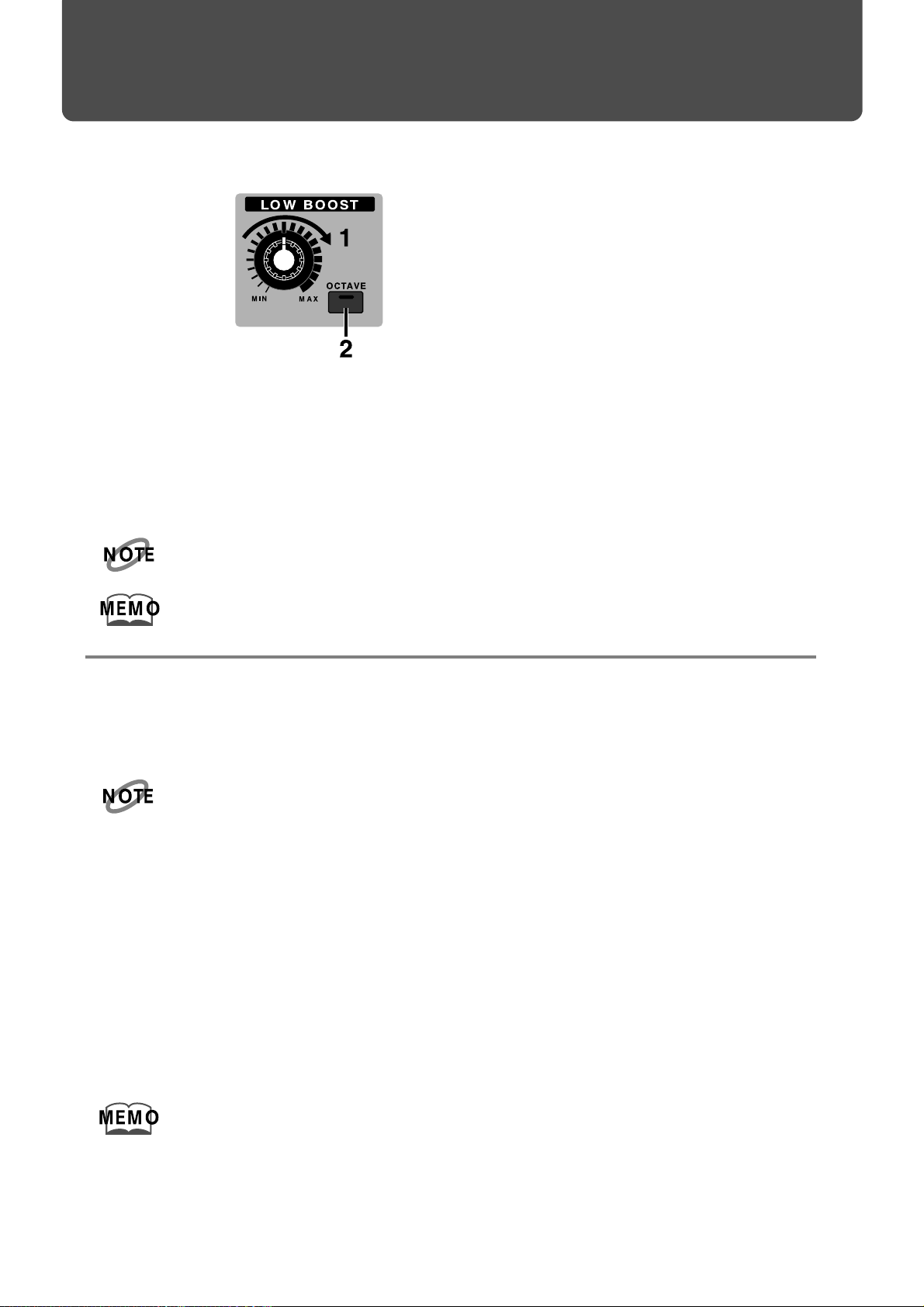
Затем, испытайте Low boost, и слушайте, как он придает звуку мощную
низкочастотную полосу.
fig.0-009
1
Вращайте [LOW BOOST] в секции LOW BOOST для регулировки громкости
нижнего диапазонаЗатем, испытайте Low boost, и слушайте, как он придает
звуку мощную низкочастотную полосу.
Вы можете при желании нажать [PLAY] и вносить изменения при
прослушивании паттерна. Низкий диапазон будет все более и более подчеркнут,
если Вы вращаете кнопку по часовой стрелке.Для остановки паттерна нажмите
[STOP].
Если Вы повернете кнопку слишком далеко по часовой стрелке, низкий
диапазон может быть искажен. Ограничивайте регулирование, во избежание
искажения звука.
+ Воспроизведение различных паттернов (Р. п., стр. 10)
2
Нажмите [OCTAVE] в секции LOW BOOST.
Индикатор загорится и к первоначальному звуку добавится дополнительный
звук, на одну октаву ниже. Используйте это по желанию.
Для некоторых патчей, результат включения [ОCTAVE] не столь очевиден.
Эффект более ясен, когда Вы играете патч типа баса в низковысотном
диапазоне.
Рекомендуемые патчи
P: A079 House Bass
P: A092 FM Super Bs
P: A096 Def Bass 1
P: A097 Def Bass 2
P: A098 Sin Bass
Если звук искажен, вращайте [LOW BOOST] кнопку влево, чтобы
отрегулировать диапазон низкой частоты. При очень большой громкости,
ультра-низкий диапазон, который произведен, при включении [OCTAVE]
может повредить динамики - старайтесь быть осторожными в
применении чрезмерного низкого диапазона.
+ Испытывайте звуки (Р. п., стр. 18)
Применение Low Boost для
регулировки нижнего диапазона
9

MC-505 содержит большое количество пресетных (предварительно
установленных) паттернов. Вы можете наслаждаться их разнообразием
просто выбирая паттерны, один за другим. В то время как Вы слушаете
паттерны, пробуйте выбирать их различные образцы, чтобы слышать то, что
предлагает MC-505.
ðèñ.0-19
1
Удостоверьтесь, что индикатор PTN в секции светится.
Если нет нажмите [MODE] чтобы индикатор PTN зажегся.
ðèñ.0-20
2
Нажмите [PTN/SONG] в секции DISPLAY.
Индикатор загорится и дисплей покажет банк, номер и название в настоящее
время отобранного образца.
ðèñ.0-21TEXT
3
Нажмите [PRESET] в секции BANK для выбора банка паттерна (Preset Bank).
4
Используйте [INC] [DEC] или колесо [VALUE] для выбора номера (001714).
Каждый раз нажимая [PRESET], номер изменяется в шагах по 100.
Воспроизведение различных паттернов
10
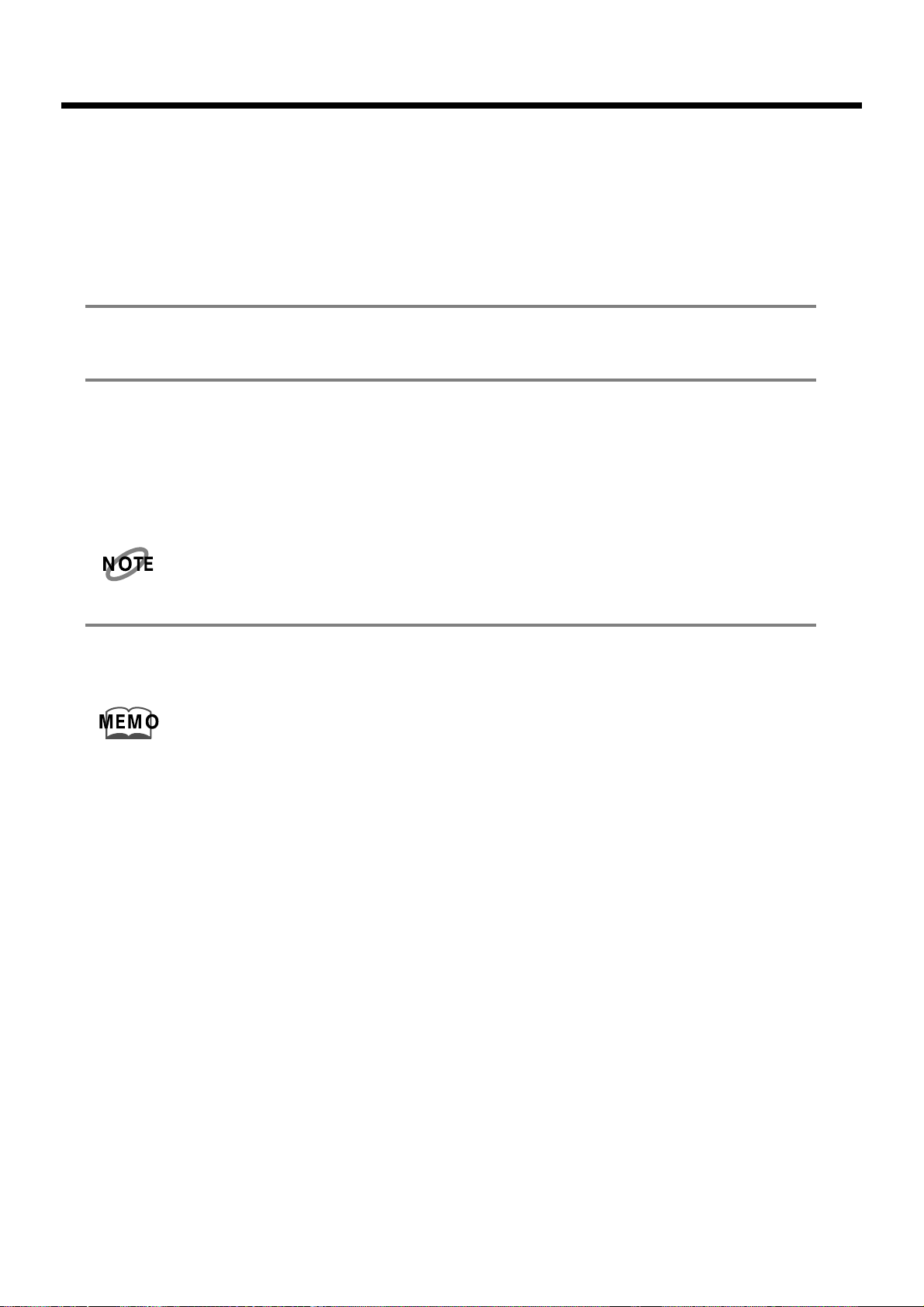
llllllllllllllllllllllllllllllllllllllllllllllllllllllllllllllllllllllllllllllllllllllllllllllllllllllllllllllllllllllllllllllllllllllllllllllllllllllllllllllllllllllllllllllllllllllllllllllllllllllllllllllllllllllllllllllllllllllllllllllllllllllllllllllllllllllllllllllllllllllllllllllllllllllllllllllllllllllllllllllllllllllllllllllllllllllllllllllllllllllllllllllllllllllllllllllllllllllllllllllllllllllllllllllllllllllllllllllllllllllllllllllllllllllllllllllllllllllllllllllllllllllllllllllll
Пресетные паттерны сгруппированы по категориям следующим образом.
Techno P:001P:098, DrumnBass P:099P:132, Hip Hop P:133P:181,
House P:182P:216, Jazz P:217P:228, Reggae P:229P:237, Latin P:238P:248,
RPS patterns P:249P:714
llllllllllllllllllllllllllllllllllllllllllllllllllllllllllllllllllllllllllllllllllllllllllllllllllllllllllllllllllllllllllllllllllllllllllllllllllllllllllllllllllllllllllllllllllllllllllllllllllllllllllllllllllllllllllllllllllllllllllllllllllllllllllllllllllllllllllllllllllllllllllllllllllllllllllllllllllllllllllllllllllllllllllllllllllllllllllllllllllllllllllllllllllllllllllllllllllllllllllllllllllllllllllllllllllllllllllllllllllllllllllllllllllllllllllllllllllllllllllllllllllllllllllllllll
Если выбраны паттерны P: 232 отобраны, звуковой шум будет слышен даже
тогда, когда воспроизведение остановлено, но это не сбой.
5
Нажмите [PLAY] для начала воспроизведения паттерна.
6
Во время звучания паттерна, Вы можете использовать [INC] [DEC], или колесо
[VALUE], чтобы выбрать следующий паттерн для воспроизведения.
Дисплей укажет банк, номер и название только что выбранного паттерна.
Когда в настоящее время играющий паттерн закончится, воспроизведение
продолжится с далее выбранным паттерном. Выбирайте различные паттерны и
воспроизводите их.
Некоторые паттерны P:249 и следующие содержат только один такт. Для этих
образцов, не всегда возможно выбрать следующий образец во время
воспроизведения. В этом случае, Вы можете или останавливать паттерн перед
выбором следующего , или использовать PAGE [<] [>], чтобы выбрать паттерны.
7
Чтобы остановить воспроизведение паттерна нажмите [STOP].
Более подробно о паттернах...
+ Игра паттернами (Р. п., стр. 19)
Для изменения темпа воспроизведения паттерна...
+ Регулировка темпа (Р. п., стр. 20)
Смотрите список доступных паттернов...
+ Список пресетных паттернов (Р. п., стр. 203)
llllllllllllllllllllllllllllllllllllllllllllllllllllllllllllllllllllllllllllllllllllllllllllllllllllllllllllllllllllllllllllllllllllllllllllllllllllllllllllllllllllllllllllllllllllllllllllllllllllllllllllllllllllllllllllllllllllllllllllllllllllllllllllllllllllllllllllllllllllllllllllllllllllllllllllllllllllllllllllllllllllllllllllllllllllllllllllllllllllllllllllllllllllllllllllllllllllllllllllllllllllllllllllllllllllllllllllllllllllllllllllllllllllllllllllllllllllllllllllllllllllllllllllllll
Немедленное изменение паттернов
Нажав PAGE [<] [>], во время воспроизведения паттерна, Вы можете мгновенно
переходить к предыдущему или следующему образцу. В этом случае паттерн
будет воспроизводится с темпом предыдущего паттерна
Быстрое изменение значений
При выборе номера паттерна, Вы можете удерживая нажатой кнопку [SHIFT] и
используя [INC] [DEC] или колесо [VALUE] для изменения номеров шагами по 10.
Это удобно, когда Вы желаете выбрать паттерн быстро. Эта функция может
также использоваться при выборе патчей, или при изменении значений
параметра.
Переход к другой категории
При выборе пресетных паттернов, когда воспроизведение паттерна
остановлено, Вы можете использовать PAGE [<] [>], чтобы выбирать только
паттерны в начале каждой категории. Эта функция может также использоваться
при отборе пресетных патчей.
llllllllllllllllllllllllllllllllllllllllllllllllllllllllllllllllllllllllllllllllllllllllllllllllllllllllllllllllllllllllllllllllllllllllllllllllllllllllllllllllllllllllllllllllllllllllllllllllllllllllllllllllllllllllllllllllllllllllllllllllllllllllllllllllllllllllllllllllllllllllllllllllllllllllllllllllllllllllllllllllllllllllllllllllllllllllllllllllllllllllllllllllllllllllllllllllllllllllllllllllllllllllllllllllllllllllllllllllllllllllllllllllllllllllllllllllllllllllllllllllllllllllllllllll
11
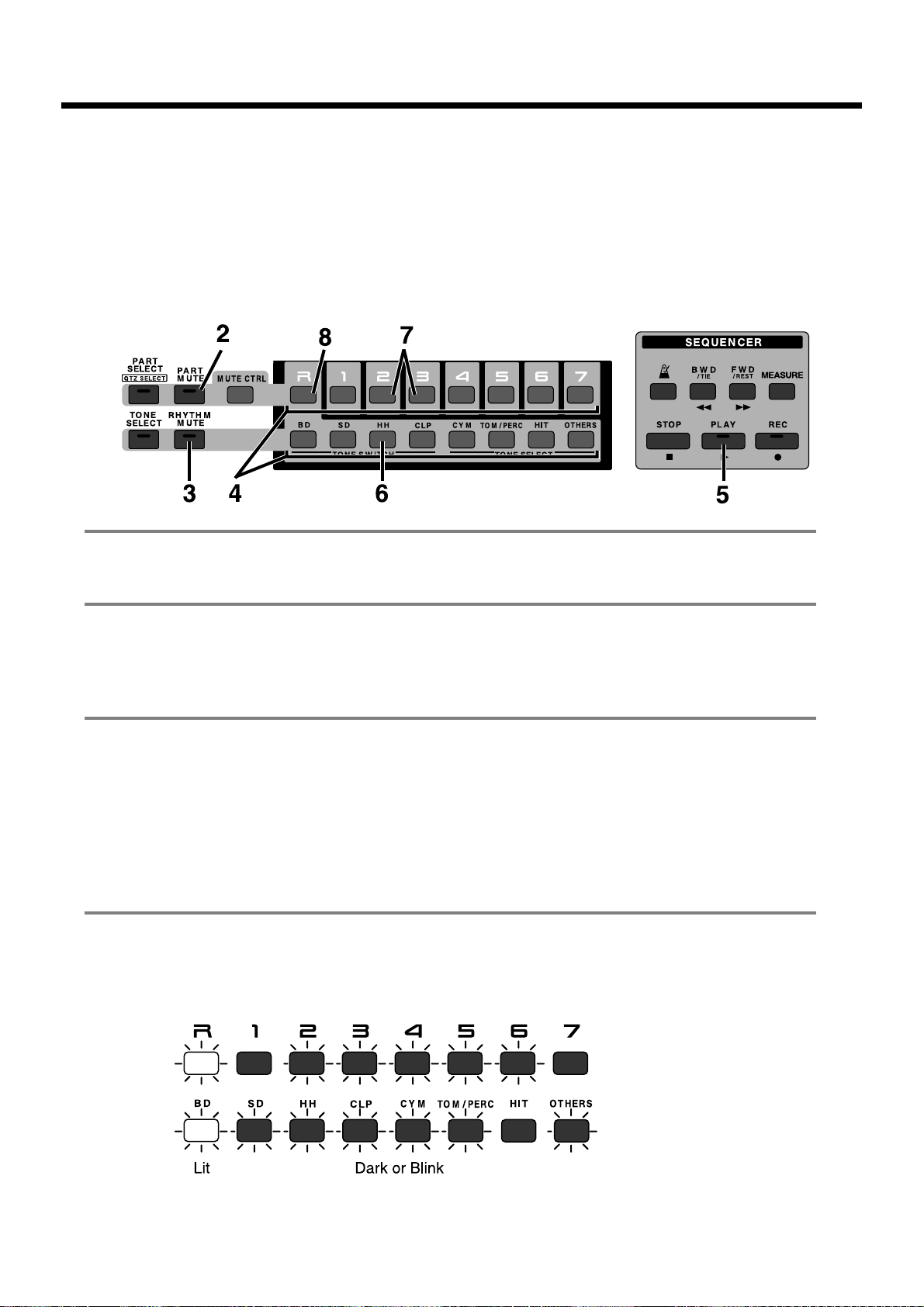
Применение функции заглушки для изменения
инструментовки
Обычно, образец состоит из нескольких инструментальных частей. На MC-505,
Вы можете заглушить лишние партии, таким образом изменяя инструментовку
паттерна. Изменяя инструментовку в реальном масштабе времени, отдельный
паттерн можно играть с различным "чувством". То есть Вы можете изменять
инструментовку паттерна, чтобы создавать дополнительное разнообразие.
fig.0-22
1
Выберите паттерн P:203 (стр. 10).
2
Нажмите [PART MUTE].
Индикатор будет светится, и кнопками PART [R][7] Вы можете заглушать
партии.
3
Нажмите [RHYTHM MUTE].
Индикатор засветится, и Вы можете использовать кнопки RHYTHM - [BD][OTHERS] для заглушки инструментов ритмической группы партии ритма.
Статус заглушки отображают индикаторы [R][7] и [BD][OTHERS].
Мигает: Данные исполняемой музыки заглушены.
Светится: Данные исполняемой музыки не заглушены.
Погашен: Музыкальные данные отсутствуют
4
Нажмите все кнопки кроме [R] и [BD], для установки следующего положения.
ðèñ.0-23
12
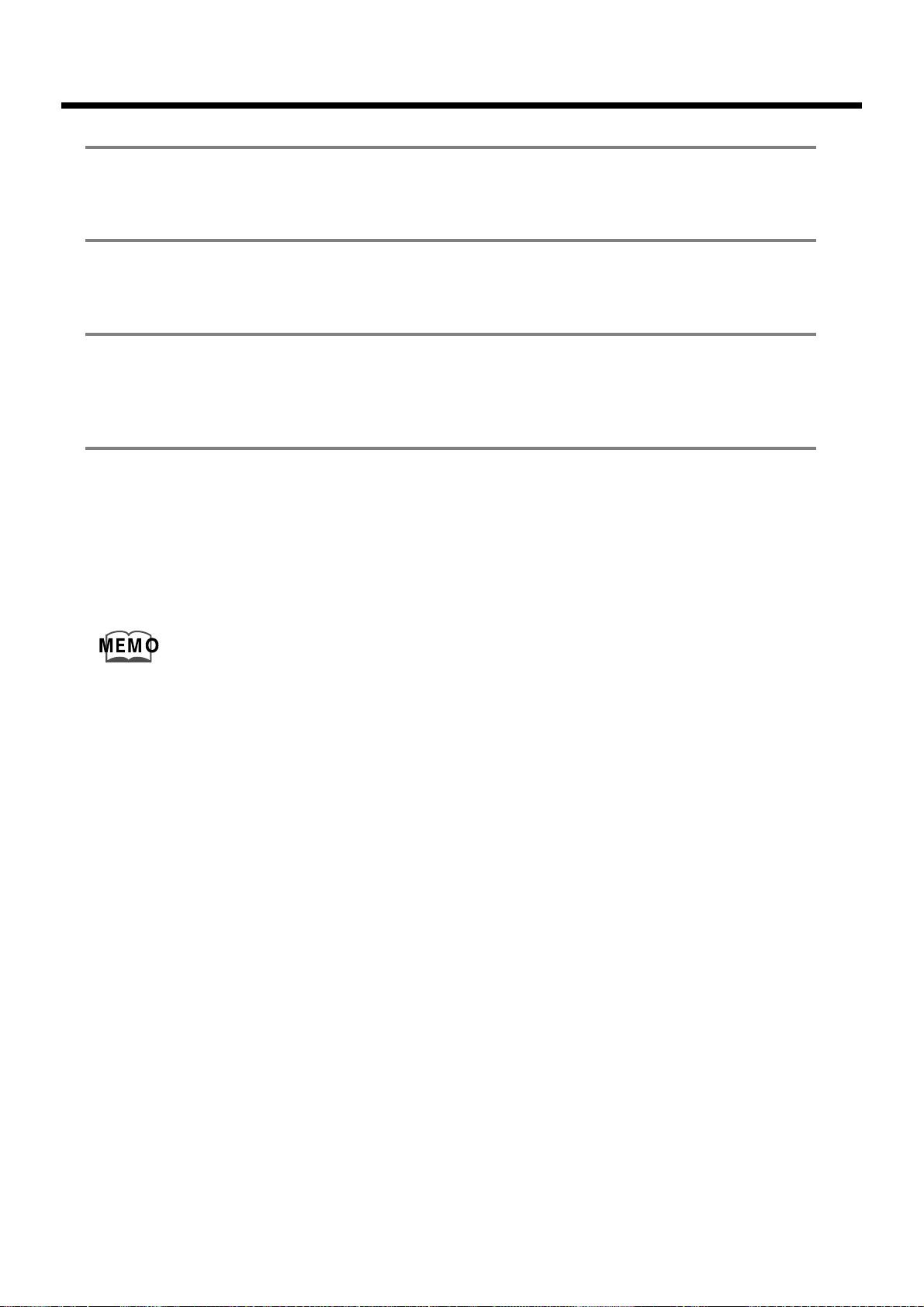
5
Нажмите [PLAY].
Паттерн будет воспроизводится только звуком басового барабана партии ритма.
6
Нажмите [HH] в начале такта.
Индикатор засветится, и хет (hi-hat) начнет звучать вместе с бас-барабаном.
7
Таким же образом, одновременно нажмите [2] и [3]
Индикатор засветится, и synth-бас (партия 2) и аккордовое сопровождение
(партия 3) добавится к предыдущим партиям.
8
Нажмите [R].
Индикатор начнет мигать, и партия ритма будет приглушена.
Таким же образом, попытайтесь, переключать заглушку вкл/выкл для других
инструментов или инструментов ритма. Просто, изменяя заглушку в разных
комбинациях, Вы можете создавать широкий диапазон различных вариантов
Более подробно о заглушке партий...
+ Заглушка паттернов (Р. п., стр. 21)
13
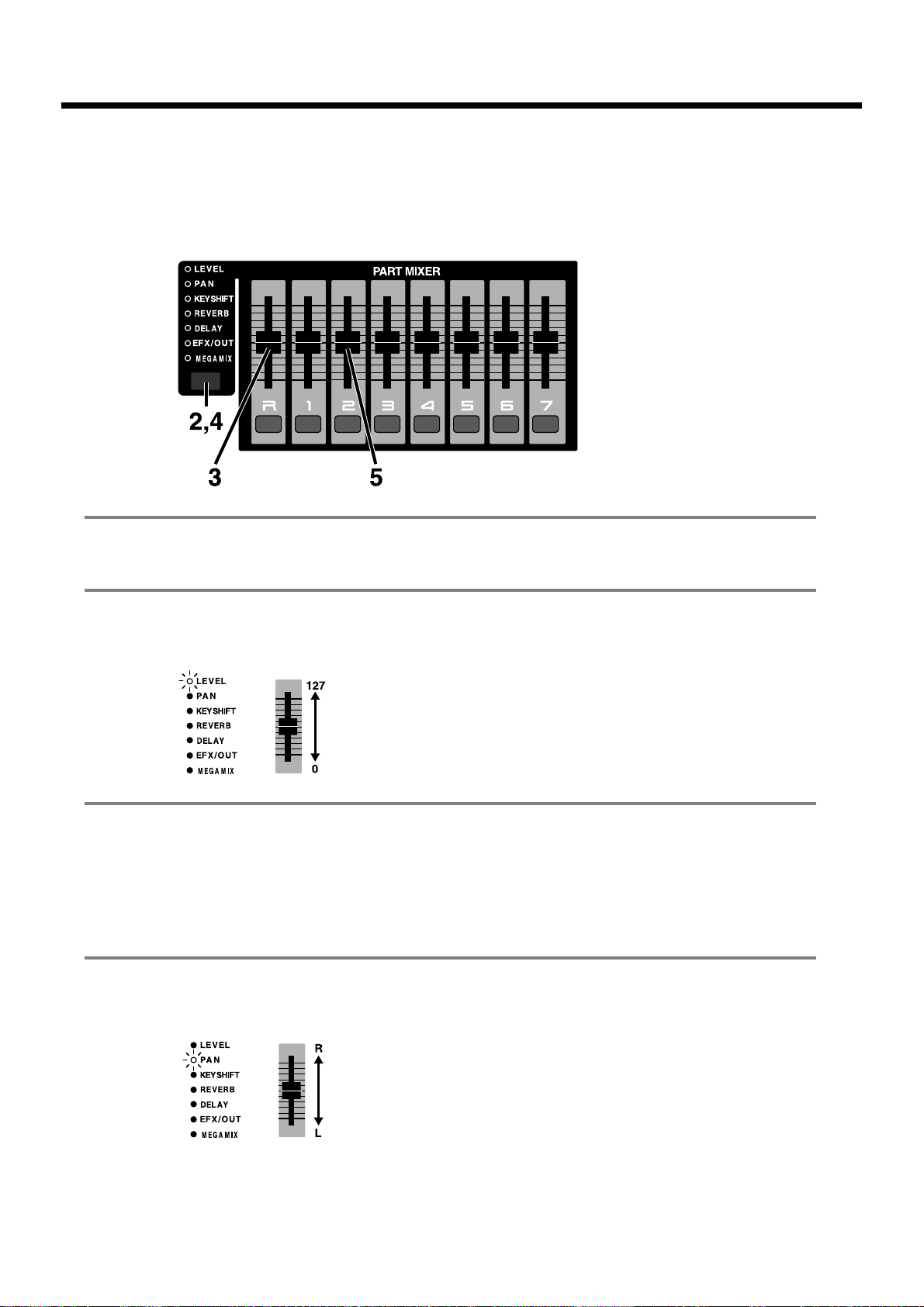
Применение Part Mixer для регулировки громкости и
панорамы каждого инструмента
Затем, используя восемь слайдеров расположенных в центре передней панели
попытайтесь отрегулировать установки каждой инструментальной части.
ðèñ.0-24
1
Выберите паттерн P:009 и воспроизведите его (стр 10).
2
Нажмите [MIXER SELECT] в секции PART MIXER несколько раз,
чтобыиндикатор LEVEL загорелся.
ðèñ.0-25
3
Перемемещайте слайдер партии [R], чтобы установить громкость всей партии
ритма.
Подъем слайдера увеличит громкость.
Понижение слайдера уменьшит громкость.
Таким же образом, установите громкость других инструментальных партий.
4
Нажмите [MIXER SELECT] в секции PART MIXER несколько раз, чтобы
индикатор PAN загорелся.
ðèñ.0-26
14
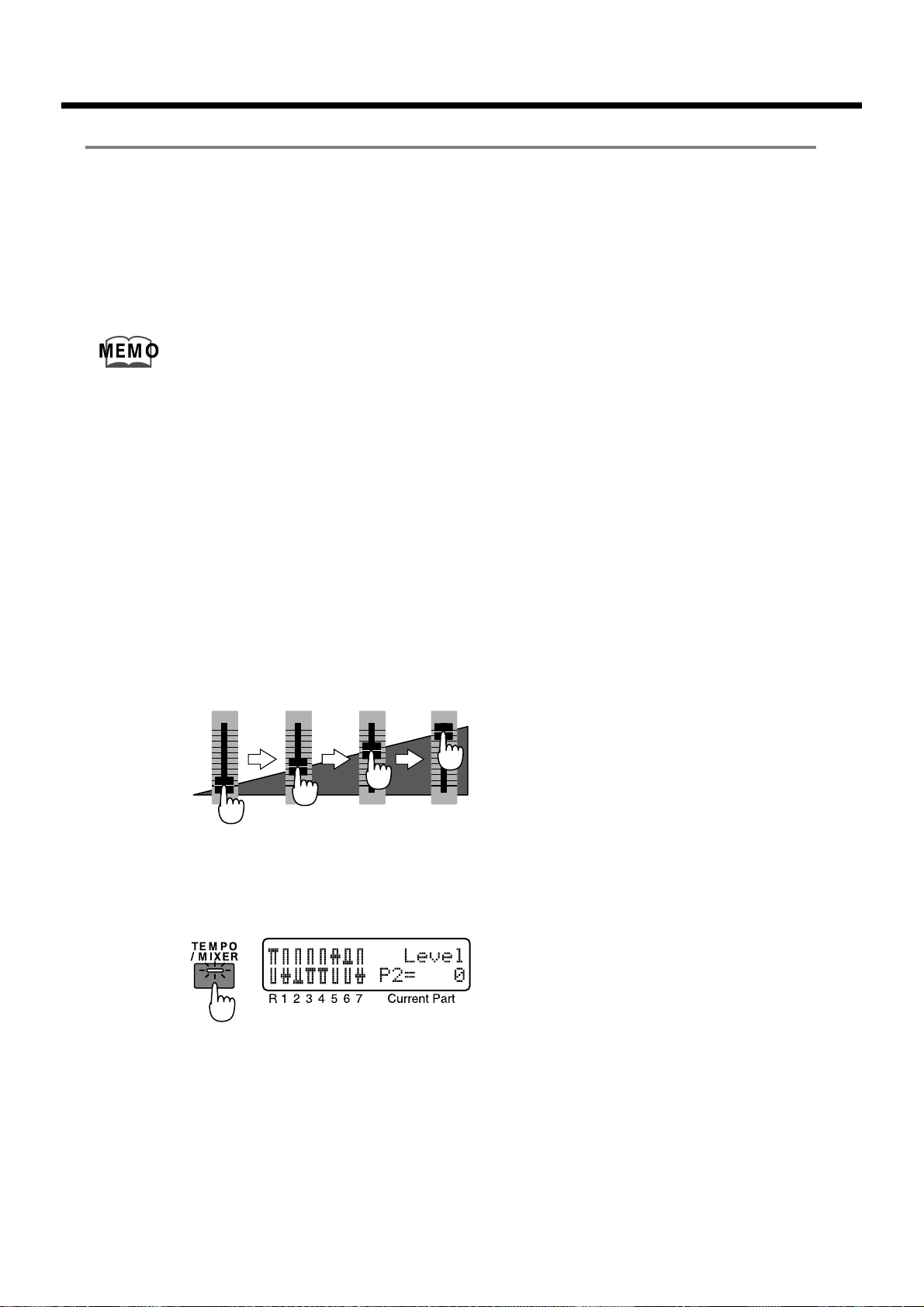
5
Перемещайте слайдер партии [2] для панорамирования баса (партия 2) в
различные местоположения в звуковой стерео области.
Подъем слайдера ограничивает звук справа.
Понижение слайдера ограничивает звук слевому.
Если эффект трудно слышать, заглушите другие партии.
Таким же образом, попытайтесь, отрегулировать локализацию для других
инструментальных партий.
В дополнение к громкости и панораме, Вы можете также регулировать высоту
тона и глубину эффекта для каждой инструментальной партии.
+ "Использование Микса партии, (Part Mixer) чтобы преобразовывать
установки паттерна" (Р. п., стр. 24)
+ "Установка громкости реверберации (уровень реверберации партий)" (Р. п.,
стр. 80)
+ "Установка громкости задержки (уровень задержек партий)" (Р. п., стр. 84)
+ "Применение EFX/определений (назначение партии EFX/выхода)" (Р. п., стр.
104)
llllllllllllllllllllllllllllllllllllllllllllllllllllllllllllllllllllllllllllllllllllllllllllllllllllllllllllllllllllllllllllllllllllllllllllllllllllllllllllllllllllllllllllllllllllllllllllllllllllllllllllllllllllllllllllllllllllllllllllllllllllllllllllllllllllllllllllllllllllllllllllllllllllllllllllllllllllllllllllllllllllllllllllllllllllllllllllllllllllllllllllllllllllllllllllllllllllllllllllllllllllllllllllllllllllllllllllllllllllllllllllllllllllllllllllllllllllllllllllllllllllllllllllllll
Одновременное преобразование установок
Одновременно перемещая два или более слайдера, Вы можете одновременно
изменять установки партии для многих партий.
Эффект постепенного усиления громкости (Fade-in)
Вначале опустите слайдер к нулевой громкости, а затем постепенно поднимайте
его при воспроизведении паттерна.
fig.0-27-0
Графический дисплей
Нажмите [TEMPO/MIXER], и дисплей графически укажет текущее
местоположение каждого слайдера.
ðèñ.0-27
В это время используйте[INC] [DEC] для пошагового изменения значений.
Выбор параметров в противоположном направлении
Удерживая в нажаом положении [SHIFT] нажмите [MIXER SELECT], и индикатор
продвинется в противоположном направлении.
15
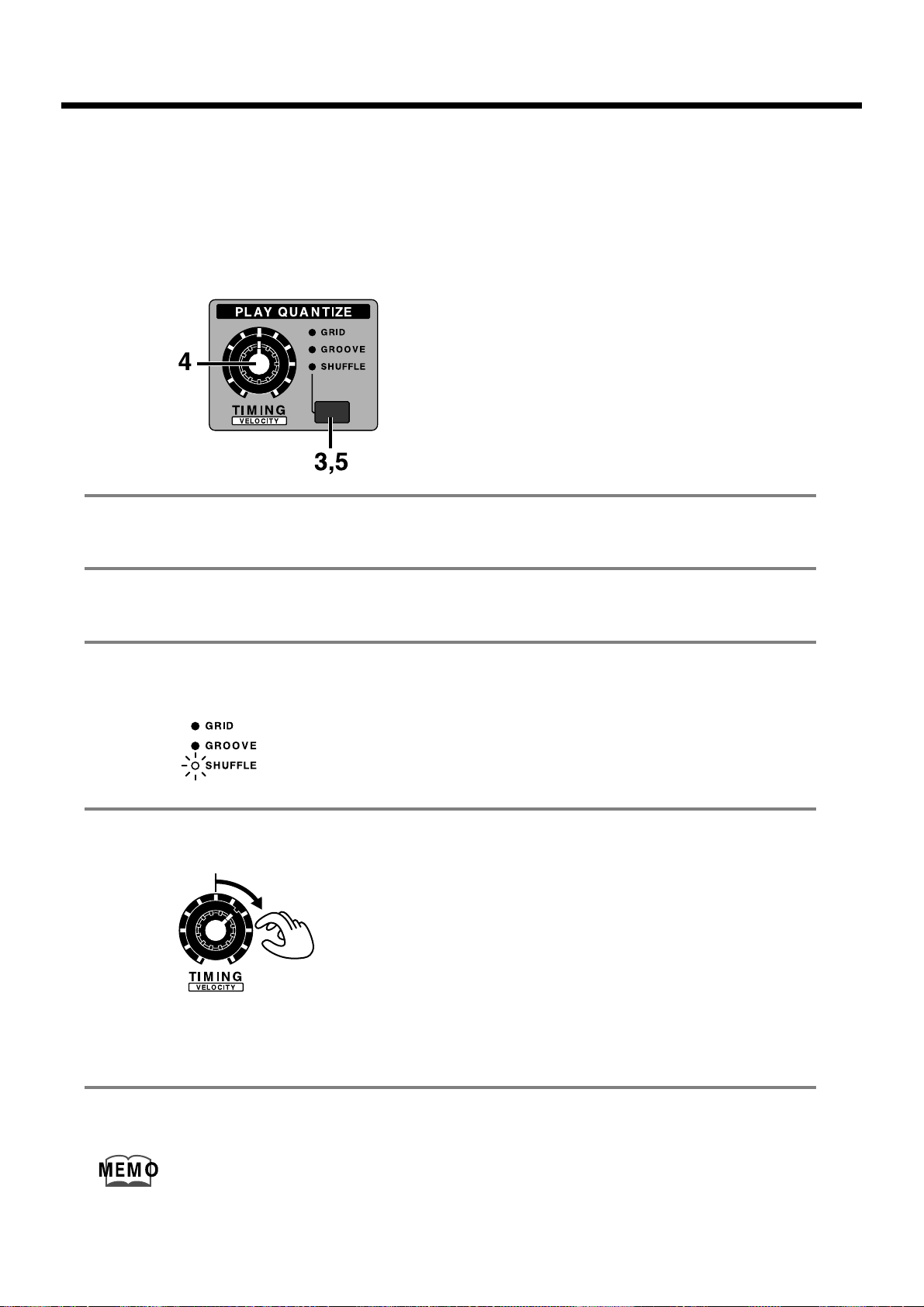
Применение Play Quantize для стилевого изменения
паттерна
Play Quantize позволяет Вам стилистически изменять паттерн во время
воспроизведения.
Теперь, попытайтесь, изменить стиль ударных и баса.
ðèñ.0-30
1
Выберите и воспроизведите паттерн P:184 (стр. 10).
2
Заглушите партии 36. выключите заглушку партии 7 (стр. 12).
3
Нажмите [QUANTIZE] в секции PLAY QUANTIZE, несколько раз, чтобы зажегся
индикатор SHUFFLE .
ðèñ.0-31
4
Вращайте [TIMING] для стилистической регулировки исполнения.
ðèñ.0-32
Постепенно вращайте кнопку по часовой стрелке, далее от центра. Вы заметите,
что барабаны и бас воспроизводятся "bouncy" «скачками». Хорошее
ощущение свинга появится, когда кнопка будет в позиции, показанной в
иллюстрации.
5
Для возврата к первоначальному стилю, нажмите [QUANTIZE] несколько раз
так, чтобы все три индикатора погасли
Более подробно о Play Quantize...
+ Стилистическое преобразованиепаттерна (Play Quantize) (Р. п., стр. 113)
16
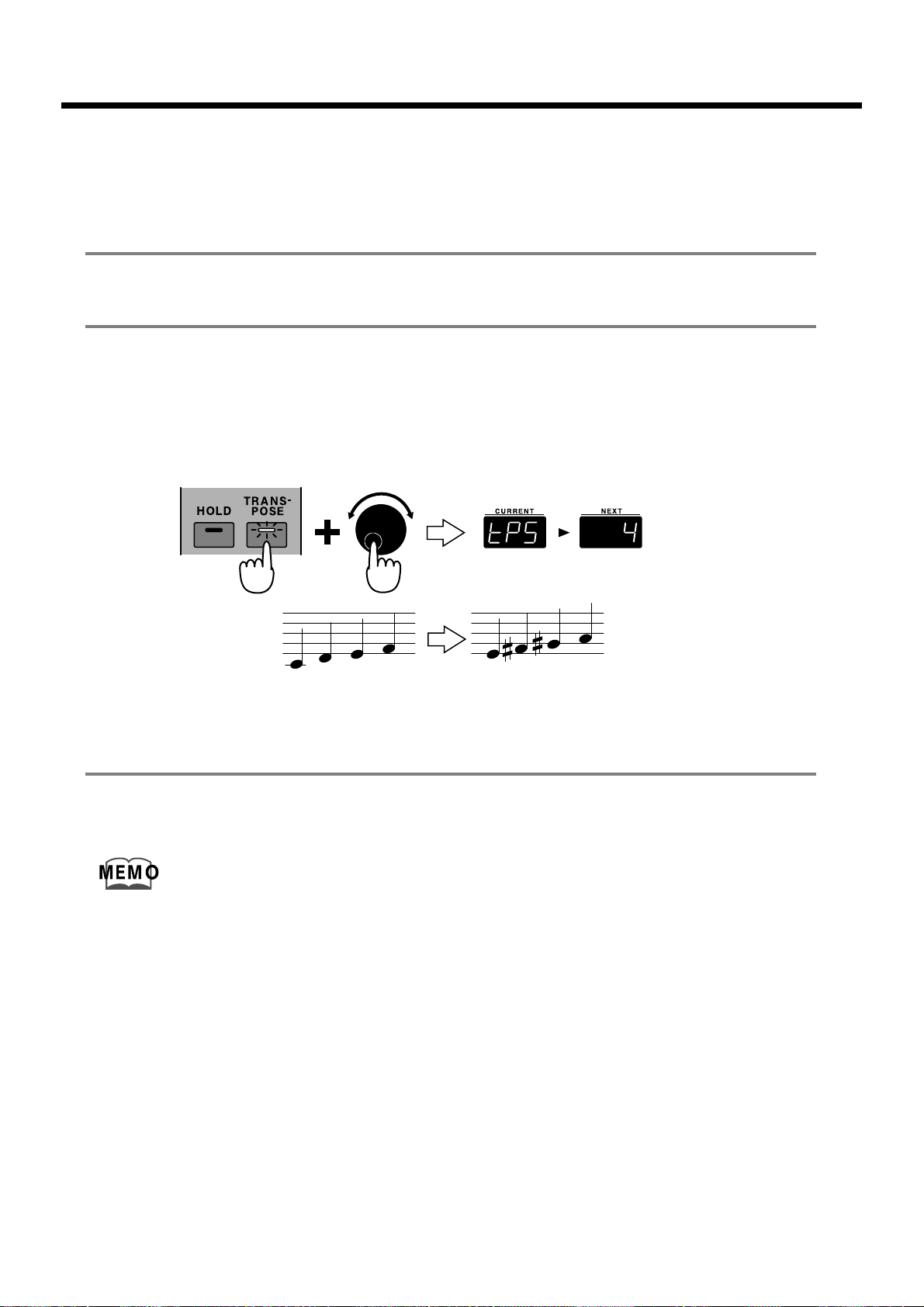
Использование "транспозиции в реальном времени", чтобы
транспонировать паттерн
Вы можете использовать транспозицию реальном масштабе времени, чтобы
транспонировать паттерн во время воспроизведения.
1
Выберите паттерн P:019 и воспроизведите его (p. 10).
2
Удерживайте [TRANSPOSE] в секции KEYBOARD PAD, и применяя колесо
[VALUE] или [INC] [DEC] установите значение транспозиции 4 (большая
терция вверх).
Пока Вы продолжаете удерживать кнопку, дисплей указывает значение
транспозиции.
Рис. 0-29
Когда Вы отпускаете кнопку, паттерн будет транспонирован вверх на большую
терцию. Таким же образом, пробуйте транспонировать в различные
тональности.
3
Чтобы возвратиться к первоначальный установке, нажмите [TRANSPOSE] еще
раз, так чтобы индикатор кнопки погас.
Более подробно о транспозиции реальном масштабе времени...
+ "Транспозиция во время воспроизведения (транспозиция в реальном масштабе
времени)" (Р. п., стр. 22)
17
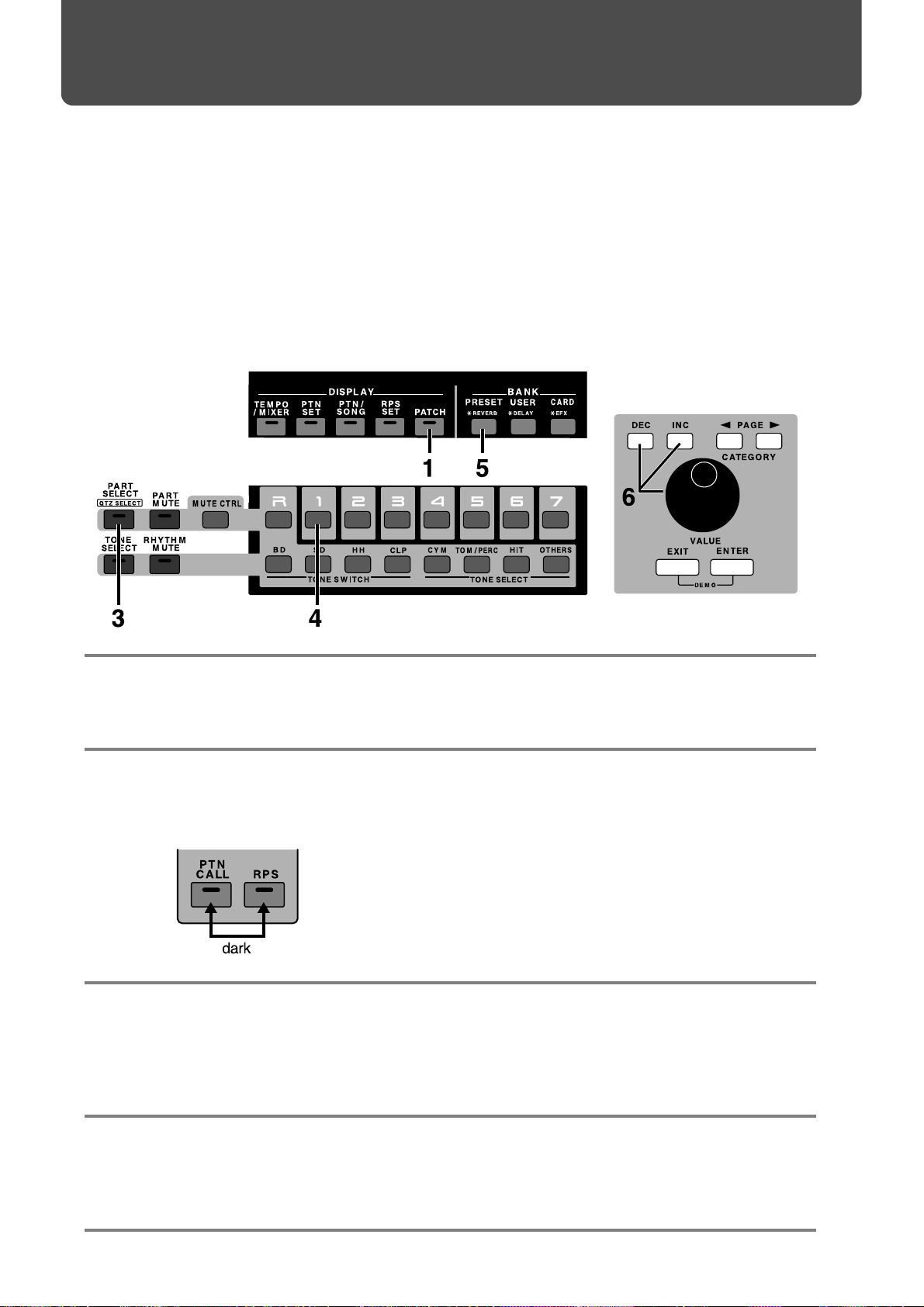
MC-505 имеет восемь инструментальных партий для игры паттернами. Так как
"Партия" аналогична музыканту, играющему на инструменте, Вы можете
создавать ансамбли из восьми человек. Из восьми партий, инструменты,
используемые партиями 1-7 называются "патчами" (patches) комбинациями
тембров, и инструмент, используемый партией Ритма (который играет звуками
ударных) называется "ритм-набор", выбирают различные патчи и ритмические
наборы, чтобы слышать их звучание.
Полный список патчей и ритмические наборы, которые Вы можете выбирать,
см. на стр. 192 и стр. 196 в Руководстве пользователя.
Выбор и воспроизведение патчей
1
В секции DISPLAY нажмите [PATCH].
Индикатор будет светится.
2
Удостоверитесь, что индикаторы [PTN CALL] и [RPS] в секции KEYBOARD PAD
погашены.
Если они светятся, нажмите кнопку, чтобы они погасли.
Ðèñ.0-11 TEXT
3
Нажмите [PART SELECT].
Только один из индикаторов для партии [R] - партии [7] светится.
Выберите партию (1-7), которая должна играть патч. Для этого примера,
попытайтесь выбрать партию 1
4
Нажмите PART [1] для выбора партии 1.
Индикатор будет светиться, и дисплей укажет банк, номер, и название патча,
который в настоящее время выбран для партии 1.
ðèñ.0-12 TEXT
Испытывайте звуки
18
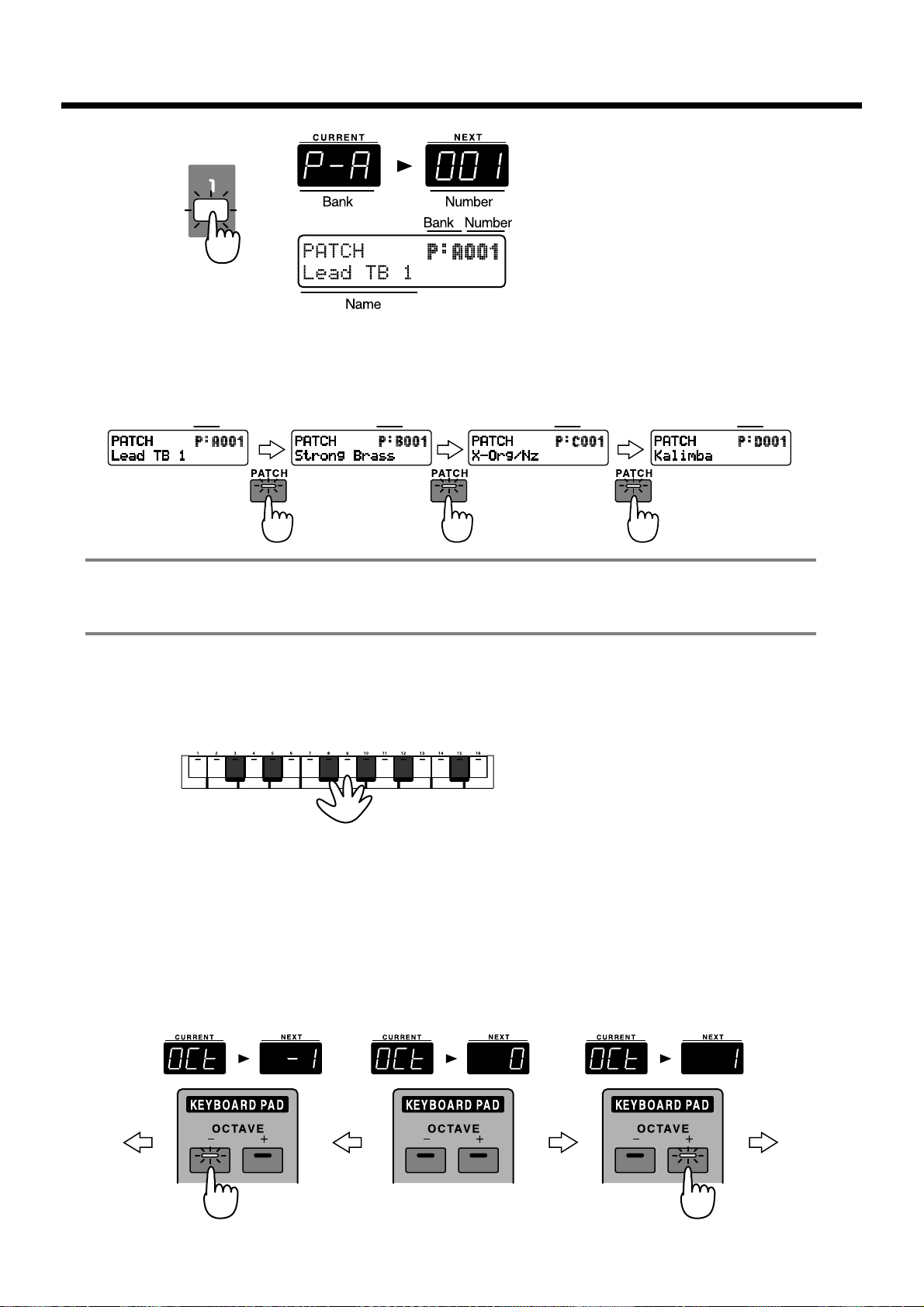
5
Нажмите [PRESET] в секции BANK для выбора банка патчей (AD).
При каждом нажатии [PRESET], банк патчей будет изменяться.
ðèñ.0-13
6
При помощи [INC] [DEC] или колесом [VALUE] выберите номер (001128).
7
Играйте клавишной панели, чтобы слышать звук выбранного патча.
Вы также можете слышать звучаниевыбранного патча играя на МIDI клавиатуре,
если онаподключена к Вашему МС-505.
ðèñ.0-14
Таким же образом выбирайте и играйте различные патчи, чтобы оценить их
звучание.
Изменение диапазона патча
Если Вы хотите играть ноты, которые находятся выше или ниже диапазона клавиатурной
панели, используйте функцию тонального сдвига на октаву.
Каждый раз при нажатии ОCTAVE [+] в секции KEYBOARD PAD, диапазон клавиатуры
будет поднят на одну октаву. Если же Вы нажимаете ОCTAVE [-], диапазон клавиатуры
будет понижен на одну октаву. При одновременном нажатии кнопок ОCTAVE [-] [+],
устанавливается исходное значение.
ðèñ.0-15
19
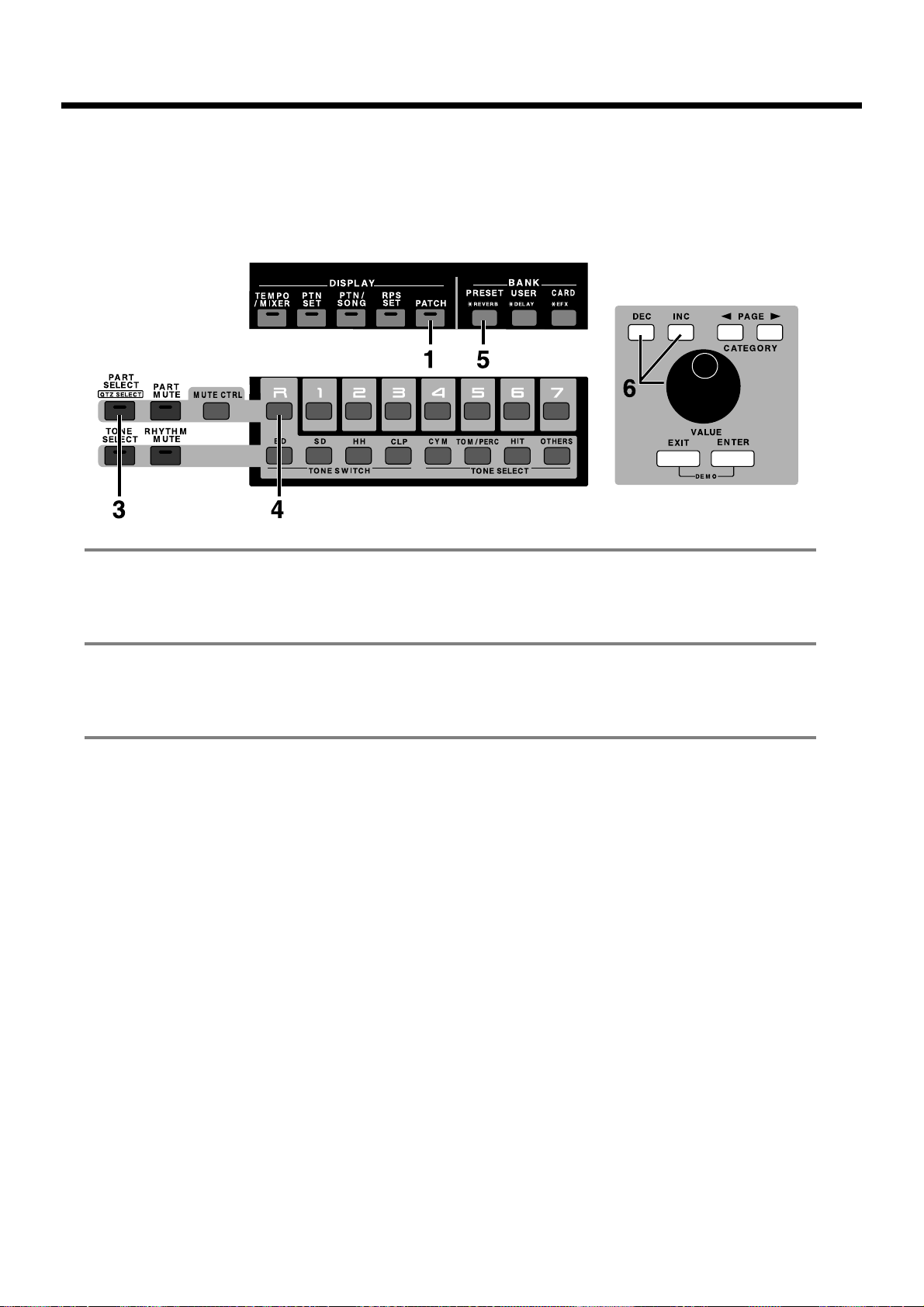
llllllllllllllllllllllllllllllllllllllllllllllllllllllllllllllllllllllllllllllllllllllllllllllllllllllllllllllllllllllllllllllllllllllllllllllllllllllllllllllllllllllllllllllllllllllllllllllllllllllllllllllllllllllllllllllllllllllllllllllllllllllllllllllllllllllllllllllllllllllllllllllllllllllllllllllllllllllllllllllllllllllllllllllllllllllllllllllllllllllllllllllllllllllllllllllllllllllllllllllllllllllllllllllllllllllllllllllllllllllllllllllllllllllllllllllllllllllllllllllllllllllllllllllll
Попытайтесь, используя ритмические наборы, сыграть некоторыми ударными
инструментами. В отличие от патча, каждая нота в ритмических наборах будет
воспроизводить звуки различных ритмических инструментов (удрных или
звуковых эффектов).
ðèñ.0-17
1
Нажмите [PATCH] в секции DISPLAY.
Индикатор светится.
2
Удостоверитесь, что индикаторы [PTN CALL] и [RPS] в секции KEYBOARD PAD
погашены.
Если они светятся, нажмите кнопку, чтобы они погасли.
3
Нажмите [PART SELECT].
Индикатор будет светится.
Выбор и воспроизведение ритмическго набора
20
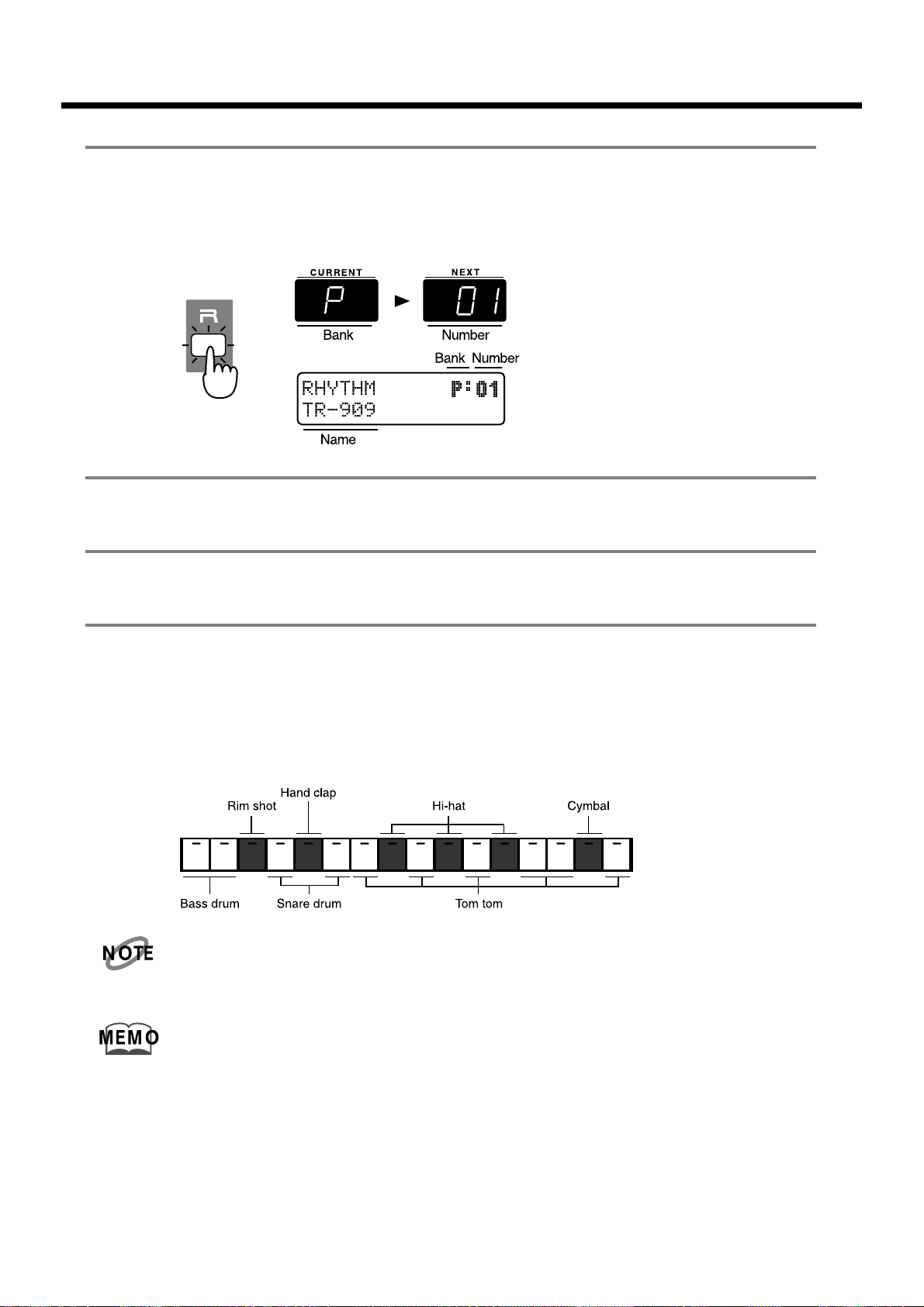
4
Нажмите PART [R] для выбора партии ритма.
Индикатор засветится, и дисплей покажет банк, номер и название
ритмического набора, в настоящее время выбранного для партии ритма.
ðèñ.0-18 TEXT
5
Нажмите [PRESET] в секции BANK банка ритмических наборов.
6
Используя [INC] [DEC] или колесо [VALUE] выберите номер (0126).
7
Сыграйте на клавишной панели или на MIDI клавиатуре, чтобы услышать
выбранный ритмический набор.
Таким же образом, выбирайте и играйте различные ритмические наборы. В это
же время, установите изменение октавы на "-1", чтобы понять различие между
различными наборами ритма. При изменении октавы на "-1", каждый
ритмический набор будет звучать следующими ритмическими инструментами.
Не будет никакого звука, если Вы играете ноту B1 (когда Изменение Октавы "-3" клавиатурная панель [13]) или ниже, или ноту D7 (клавиатурная панель [4],
когда Изменение Октавы - "+3") или выше.
Более подробно о патчах ритмических наборов...
+ О звуковом генераторе (Р. п., стр. 14)
+ Применение клавиатурной панли для звукового воспроизведения (Р. п., стр. 22)
+ Выбор звуков (патчей) (Р. п., стр. 23)
21

Попытайтесь, используя кнопки на передней панели изменить звук в режиме
реального времени.
Применяйте Cutoff Frequency, чтобы изменить яркость
ðèñ.0-33
1
Используйте [PART SELECT] и PART [1] для выбора партии 1, и выберите патч
P:A035 (p. 18).
Играйте на клавиатурной панели и выбранный патч будет звучать.
Установите изменение октавы на "-2".
2
Удостоверьтесь, что индикатор [FUNC] не светится.
Если он мигает, нажмите кнопку, чтобы он погас.
3
Поскольку Вы играете на клавиатурной панели, вращате кнопку [CUTOFF]
секции FILTER/AMPLIFIER.
Вращение кнопки по часовой стрелке украсит звук.
Вращение кнопки против часовой стрелки смягчит звук.
Более подробно о переменной частоте среза...
+ Яркость звука (переменная частота среза (Cutoff Frequency)) (Р. п., стр. 40)
Использование кнопок для изменения
звука (в реальном времени)

Resonance добавит характерное звучание
Затем, Вы можете попробовать добавить некоторой характерности к звуку.
ðèñ.0-34
1
С помощью [PART SELECT] и PART [1] выберите партию 1, и патч P:A034 (p. 18).
При игре на клавиатурной панели выбранный патч будет звучать.
Оставьте установку изменения октавы на "-2".
2
Удостоверьтесь что индикатор[FUNC] погас.
Если он мигает, нажмите кнопку, чтобы он погас.
3
При игре клавиатурной панели вращайте кнопку [RESONANCE].
Вращение кнопки по часовой стрелке добавит характерности к звуку.
Вращение кнопки против часовой стрелки удалит характерность.
В зависимости от установки переменной частоты среза, вращение кнопки [RESONANCE] слишком далеко по часовой стрелке может внезапно исказить звук.
Обычно, Вы должны избегать вращения этой кнопки по часовой стрелке далее
чем необходимо.
Попытайтесь при воспроизведении паттерна вращать обе кнопки, чтобы
изменить звук.
4
Выберите паттерн P:014, и заглушите все другие партии кроме партии Ритма
и партии 2 (стр. 12).
5
Используя [PART SELECT] и кнопку PART [2] выберите партию 2.
6
Нажмите [PLAY] для воспроизведения паттерна.
Начнется воспроизведение партии Ритма и патча для партии 2.
23

7
Установите кнопку [RESONANCE] в положение показанное на иллюстрации
ниже, затем перемещайте кнопку [CUTOFF] назад и вперед в ритме
воспроизведения паттерна.
ðèñ.0-35
Патч, который звучит в партии 2 произведет характерный звук twang-twang
или звук meow-meow типичный синтезированный звук.
Переменная частота среза и резонанс часто используется вместе на
синтезаторах, для создания тональных изменений.
Используя [PART SELECT] и PART [R] выберите партию ритма и попытайтесь
таким же образом сделать изменения в партии Ритма.
Если звук искажен, вращайте [LOW BOOST] против часовой стрелки, так чтобы
убрать искажения.
Подробнее о резонансе...
+ "Добавление отличительного характера к звуку (Резонансу)" (Р. п., стр. 41)
Применение LFO1 для модуляции звука
Вы можете использовать LFO1для создания циклических изменений в звуке.
Попробуйте, используя LFO1 изменить звук, модулируя высоту тона, следующим
образом.
ðèñ.0-36
1
При помощи [PART SELECT] и PART [1] выберите партию 1, и патч P:A035 (стр.
18).
Играйте на клавиатурной панели и выбранный патч будет звучать.
Оставьте установку изменения октавы на "-1".
2
Нажмите [ENV SELECT] несколько раз, чтобы индикатор PITCH зажегся.
ðèñ.0-37
24

3
Убедитесь, что индикатор [FUNC] не светится.
Если он мигает, нажмите кнопку, чтобы он погас.
4
Установите кнопку [DEPTH] в секции LFO1 в позицию показанную на
иллюстрации.
При вращении кнопки [DEPTH] модуляция звука будет
увеличиваться/уменьшаться.
ðèñ.0-38
Когда кнопка находится в центре, модуляции не будет.
5
Нажмите [FUNC], чтобы индикатор мигал и вращайте кнопку [RATE] в
положении показанному на иллюстрации.
Так как Вы вращаете кнопку [RATE], скорость модуляции звука изменится.
При вращении кнопки вправо, модуляция станет быстрее и наоборот.
fig.0-39
6
При игре на клавиатурной панели, вращайте кнопки [DEPTH] и [RATE] чтобы
слышать звуковую модуляцию.
Высота тона будет циклически повышаться и опускаться.
При использовании [ENV SELECT] для выбора FILTER и вращая кнопку [DEPTH]
яркость звука будет циклически изменяться.
Если Вы используете [ENV ВЫБОР], чтобы выбрать AMP и вращаете кнопку
[DEPTH], циклически изменяется громкость.
7
Нажмите [WAVEFORM] в секции LFO1 для изменения волновой формы, и
путь, которым звук модулируется, изменится.
Испытывайте различные формы волны.
Более подробно о установках LFO1...
+ Применение циклических звуковых изменений (LFO) (Р. п., стр. 50)
25

Вы конечно захотите испытать три встроенных эффекта обработки звука патчей
и попробовать их применить.
Применение Reverb для предания звуку глубины
Использование реверберации добавит отражение и предаст звуку глубину.
ðèñ.40
1
Выберите и воспроизведите паттерн P:239 (стр. 10).
2
Нажмите [MIXER SELECT] в секции PART MIXER несколько раз, чтобы
загорелся индикатор REVERB.
fig.43
3
Перемещайте слайдеры партий [R] - [7], чтобы установить глубину
реверберации для каждой партии.
Подъем слайдера увеличит реверберацию.
Понижение слайдера уменьшит реверберацию.
Если кнопку [REVERB LEVEL] повернуть до отказа влево, эффекта реверберации
не будет, даже если слайдер частично поднят.
4
Нажмите [FUNC], чтобы индикатор мигал.
Применение эффектов
26

5
Когда Вы вращаете кнопку [REVERB LEVEL] в секции REVERB, общая глубина
реверберации для всех партий будет менятьтся.
ðèñ.41
6
Нажмите [FUNC], чтобы индикатор погас.
7
Нажмите [EFFECT SELECT] несколько раз, чтобы индикатор светился.
8
Когда Вы вращаете кнопку [REVERB TIME], изменяется продолжительность
реверберации.
fig.42
Более подробноо установках реверберации...
+ Добавление реверберации к звуку (Reverb) (Р. п., стр. 79)
27

Применение Delay для получения эффекта эха
Используя задержку (delay) Вы можете создавать повторяющийся эффект
эха.
èñ.44
1
Выберите и воспроизведите паттерн P:001 (стр. 10).
2
Нажмите [MIXER SELECT] в секции PART MIXER несколько раз, чтобы
индикатор DELAY светился.
fig.47
3
Перемещайте слайдеры [R][7], чтобы регулировать количество задержки для
каждой партии.
Подъем слайдера будет делать повторяемые звуки громче.
Понижение слайдера будет делать повторяемые звуки более мягкими.
Эффект будет легко слышим, при остановке паттерна или при заглушке партий к
которым эффект не пременен.
Если кнопка [DELAY LEVEL] повернута полностью влево, эффекта задержки не
будет, даже если часть слайдера поднята.
4
Нажмите [FUNC] чтобы индикатор начал мигать.
28

5
Когда Вы вращаете [DELAY LEVEL] кнопку в секции DELAY, общее количество
задержки будет меняться для всех партий.
ðèñ.45
6
Нажмите [FUNC], чтобы индикатор погас.
7
Нажмите [EFFECT SELECT] несколько раз, чтобы индикатор засветился.
8
Когда Вы вращаете кнопку [DELAY TIME], меняется интервал повторяемых
звуков.
ðèñ.46
Более подробно о установках задержки...
+ Добавление эха к звуку (Delay) (Р. п., стр. 82)
29

EFX процессор эффектов, который используется, чтобы применять широкое
разнообразие эффектов, в зависимости от выбранного типа.
В следующем примере, мы выберем эффект Distortion и исказим звук.
ðèñ.48
1
Выберите и воспроизведите паттерн P:079 (стр. 10).
Немедленно после выбора, искажение будет применено только к партии 4.
2
Нажмите [MIXER SELECT] в секции PART MIXER несколько раз, чтобы
индикатор EFX/OUT засветился.
ðèñ.51
3
Используйте слайдеры [R][7] для вкл\выкл EFX для каждой партии.
Подъем слайдера выше позиции центра применит EFX, искажая звук (EFX будет
включен для этой партии).
Понижение слайдера ниже позиции центра выключит EFX для этой партии.
ðèñ.52
Эффект будет легко слышать, если Вы заглушите ненужные партии, или
применяете EFX к различным партиям одновременно.
Если кнопка [EFX OUTPUT LEVEL] в крайнем левом положении, при поднятом
слайдере выше центра (то есть EFX включен), звук этой партии не будет
слышан.
Используйте EFX для применения разных типов эффектов
30

4
Нажмите [FUNC], чтобы индикатор мигал.
5
Вращайте кнопку [EFX OUTPUT LEVEL] в секции EFX, и громкость искаженного
звука всех партий изменится.
ðèñ.49
6
Нажмите [FUNC], чтобы индикатор погас.
7
Нажмите [EFFECT SELECT] несколько раз, чтобы индикатор кнопки загорелся.
8
Вращайте кнопку [CTRL3], и характер искажаемого звука будет изменен.
ðèñ.50
Более подробно о EFX установках...
+ Применение различных эффектов к звуку (EFX) (Р. п., стр. 86)
31

llllllllllllllllllllllllllllllllllllllllllllllllllllllllllllllllllllllllllllllllllllllllllllllllllllllllllllllllllllllllllllllllllllllllllllllllllllllllllllllllllllllllllllllllllllllllllllllllllllllllllllllllllllllllllllllllllllllllllllllllllllllllllllllllllllllllllllllllllllllllllllllllllllllllllllllllllllllllllllllllllllllllllllllllllllllllllllllllllllllllllllllllllllllllllllllllllllllllllllllllllllllllllllllllllllllllllllllllllllllllllllllllllllllllllllllllllllllllllllllllllllllllllllllll
Разнообразие типов эффектов предусматривает реверберацию, дилей
(задержку) и EFX. Даже, в во время игры, Вы можете легко переключать тип
эффекта, или вкл/выкл эффект для всех частей.
Переключение типов эффекта
Reverb: Удерживая в нажатом положении [EFFECT SELECT], и вращая кнопку
[REV LEVEL] выберите тип эффекта
Delay: Удерживая в нажатом положении [EFFECT SELECT], и вращая кнопку
[DELAY LEVEL] выберите тип эффекта.
EFX: Удерживая в нажатом положении [EFFECT SELECT], и вращая кнопку
[EFX OUTPUT LEVEL] выберите тип эффекта. Это такжеможно сделать
удерживая [EFFECT SELECT] и вращая колесо [VALUE].
Когда Вы удерживаете в нажатом положении [EFFECT SELECT], Дисплей укажет
тип эффекта, который в настоящее время выбран для каждого из эффектов.
Выбирайте и испытывайте различные типы эффектов.
ðèñ.0-53
Более подробно относительно доступных типах эффекта...
+ Выбор типа (EFX тип) (Р. п., стр. 86)
Включение и выключение эффекта
Reverb: Удерживая [EFFECT SELECT] нажмите [PRESET] в секции BANK.
Delay: Удерживая [EFFECT SELECT] нажмите [USER]в секции BANK.
EFX: Удерживая [EFFECT SELECT] нажмите [CARD] в секции BANK.
Когда Вы удерживаете [EFFECT SELECT], индикаторы [PRESET]/[USER]/[CARD]
будут светится, указывая эффекты, которые включены.
ðèñ.0-54
Графический дисплей
Нажмите [TEMPO/MIXER], и дисплей станет графическим указывая текущую
позицию каждого слайдера (для EFX вкл/выкл).
ðèñ.0-054-1
EFX (E): EFX âêë
DRY (D):EFXâûêë
В это время Вы можете использовать [INC] [DEC] для пошагового изменения
значений.
llllllllllllllllllllllllllllllllllllllllllllllllllllllllllllllllllllllllllllllllllllllllllllllllllllllllllllllllllllllllllllllllllllllllllllllllllllllllllllllllllllllllllllllllllllllllllllllllllllllllllllllllllllllllllllllllllllllllllllllllllllllllllllllllllllllllllllllllllllllllllllllllllllllllllllllllllllllllllllllllllllllllllllllllllllllllllllllllllllllllllllllllllllllllllllllllllllllllllllllllllllllllllllllllllllllllllllllllllllllllllllllllllllllllllllllllllllllllllllllllllllllllllllllll
32

При использовании функции Мегамикс, Вы можете воспроизводить паттерн и
заменять музыкальные данные одной инструментальной партии на музыкальные
данные различных паттернов. Вы можете создать полностью новый паттерн,
объединяя (комбинируя) фразы инструментальных партий, так как если бы Вы
делали ремикс.
ðèñ.0-63
1
Выберите и воспроизведите паттерн P:011 (p. 10).
Прежде, чем начать, установите заглушку (mute) в исходное положение для
всех партий.(p. 12).
2
Нажмите [MIXER SELECT] в секции PART MIXER несколько раз, пока
незагорится индикатор MEGAMIX.
3
Установите слайдер партии [R] в положение, показанное в иллюстрации.
Через короткое время, музыкальные данные партии Ритма будут заменены
различными фразами.
ðèñ.0-65
4
Используя ту же процедуру, переместите слайдеры партий [2][7] для замены
их фразами.
5
Для выхода из MEGAMIX, нажмите [MIXER SELECT], чтобы индикатор
MEGAMIX погас
С этих пор для всех паттернов, партия 1 не содержит никаких музыкальных
данных, фразы не будут обменены, даже если Вы переместите слайдер партии
[1].
Более подробно о MEGAMIX...
+ Объединение фраз, для создания различных образцов (MEGAMIX) (Р. п., стр. 119)
Комбинирование фраз, для создания
новых паттернов (MEGAMIX)
33

MC-505 позволяет Вам легко играть арпеджио простым нажатием аккордов.
ðèñ.0-55
1
Выберите паттрн P:012 (p. 10).
2
Используйте [PART SELECT] и PART [1] для выбора партии 1, и выберите патч
P:A017 (стр. 18).
Играйте на клавиатуре и паттерн будет звучать.
Оставьте установку изменения октавы (Octave Shift) на -1.
3
Нажмите [ON] в секции ARPEGGIATOR.
Индикатор кнопки засветится и арпеджиатор будет включен.
4
Выберите стиль, в которым будет играть арпеджио. Удерживая [ON], и
используя [INC] [DEC] или колесо [VALUE] выберите стиль CLAVICHORD.
Пока Вы удерживаете [ON], дисплей показывает текущий выбранный стиль.
ðèñ.0-59
5
Попробуйте сыграть на клавише, показанной ниже.
ðèñ.0-56
Нота, которую Вы играете, будет звучать как арпеджио. Пробуйте играть
различные аккорды.
Вы можете также играть арпеджио, во время воспроизведения паттерна.
В интервале двух тактов, нажимайте клавиатуру в порядке [11] + [11] и [12] + [11].
Игра арпеджио (Arpeggiator)
34

6
При погашеном индикаторе [FUNC], вращайте кнопку [ACCENT RATE] в секции
ARPEGGIATOR чтобы отрегулировать выразительность арпеджио. Поверните
кнопку в местоположение, показанное на рисунке.
ðèñ.0-57
7
Нажмите [FUNC], чтобы индикатор мигал и вращайте кнопку [RANGE] чтобы
изменить диапазон высоты тона, в котором арпеджио будет звучать.
Вращайте кнопку в местоположению, показанное на рисунке.
ðèñ.0-58
8
Нажмите [HOLD] в секции KEYBOARD PAD. Индикатор засветится, и арпеджио
продолжит играть даже после того, как Вы уберете вашу руку с клавиатуры.
Разнообразие арпеджио обеспечивается стилями, которые играются, и Вы может
легко переключать стили, во время игры.
Выбирайте и испытывайте различные типы.
9
Для остановки арпеджио, нажмите [HOLD] еще раз, чтобы индикатор погас.
10
Для выключения арпеджиатора, нажмите [ON], чтобы индикатор погас.
Более подробно о установках арпеджиатора...
+ Нажатие аккордов для получения арпеджио (арпеджиатор) (Р. п., стр 105)
35

Обычно, когда Вы нажимаете клавишу клавиатуры, Вы получаете ноту этой
клавиши. С RPS (фразовой секвенцией в реальном масштабе времени), Вы
можете воспроизводить разнообразные фразы, нажимая клавиши клавиатуры.
Так как различные фразы можно играть для каждой клавиши, Вы можете
использовать это, чтобы создавать вставки во время живой работы, или Вы
можете комбинировать (объединять) многочастные фразы, для создания
паттерна.
ðèñ.0-60
1
Выберите паттерн P:002 (стр. 10)
2
Нажмите [RPS] в секции KEYBOARD PAD.
Индикатор засветится, и функция RPS будет включена.
3
Нажимайте различные ноты на клавиатуре, чтобы воспроизвести
назначенные фразы.
До 8 фраз может быть воспроизведено одновременно.
RPS Фразы назначены на клавиатуре следующим образом.
ðèñ 0-61
Даже, во время воспроизведения паттерна, Вы можете использовать функцию
RPS, чтобы воспроизводить фразы.
Для того чтобы RPS смешивался гладко в воспроизводимым паттерном, можно
заглушить партию ритма при ударных RPS, и заглушить партю 2 при
воспроизведении баса RPS.
4
Если Вы нажмете [HOLD] в секции KEYBOARD PAD при воспроизведении RPS,
индикатор засветится, и фраза будет воспроизводится даже если Вы снимете
руку с клавиатуры.
Фразы с клавиатуры, которую Вы нажимаете после того как индикатор [HOLD]
засветится, будут останавливаться при снятии пальца с клавиатуры
Воспроизведение фраз одним
касанием (RPS)
36

5
Для остановки воспроизведения фразы нажмите [HOLD] еще раз, чтобы
индикатор погас.
16 фраз RPS (одна для каждой клавиши) организованы как один набор, и Вы можете
выбирать различные наборы RPS, чтобы воспроизводить различные фразы.
6
Press [RPS SET] in the DISPLAY section.
Индикатор будет гореть, и дисплей покажет банк, номер и название в
настоящее время выбранного набора RPS.
ðèñ.0-62 TEXT
7
Используйте [INC] [DEC] или колесо [VALUE] для выбора номера.
Требуется некоторое время для смены набора RPS. Также, если Вы изменяете
наборы RPS во время воспроизведения паттерна, паттерн может замедляться
или колебаться, так что лучше всего заменять наборы RPS, когда паттерн не
воспроизводится.
RPS наборы организованы по жанрам. RPS будет воспроизводится в
оптимальном темпе, если отобранный паттерн также того же самого жанра.
Например при использовании Drum'n'Bass RPS набора выбрать паттерн,
Drum'n'Bass, или при использование Hip Hop RPS набора , выбирайте паттерн
Hip-Hop. Это также удобно при использовании RPS вместе с паттерном.
8
Чтобы выключить функцию RPS нажмите [RPS] еще раз, чтобы индикатор
погас.
llllllllllllllllllllllllllllllllllllllllllllllllllllllllllllllllllllllllllllllllllllllllllllllllllllllllllllllllllllllllllllllllllllllllllllllllllllllllllllllllllllllllllllllllllllllllllllllllllllllllllllllllllllllllllllllllllllllllllllllllllllllllllllllllllllllllllllllllllllllllllllllllllllllllllllllllllllllllllllllllllllllllllllllllllllllllllllllllllllllllllllllllllllllllllllllllllllllllllllllllllllllllllllllllllllllllllllllllllllllllllllllllllllllllllllllllllllllllllllllllllllllllllllllll
Использование для переключений кнопок OCTAVE
Когда RPS вкл., Вы можете использовать OCTAVE [-] [+] чтобы переключать
наборы RPS, независимо от экрана дисплея.
llllllllllllllllllllllllllllllllllllllllllllllllllllllllllllllllllllllllllllllllllllllllllllllllllllllllllllllllllllllllllllllllllllllllllllllllllllllllllllllllllllllllllllllllllllllllllllllllllllllllllllllllllllllllllllllllllllllllllllllllllllllllllllllllllllllllllllllllllllllllllllllllllllllllllllllllllllllllllllllllllllllllllllllllllllllllllllllllllllllllllllllllllllllllllllllllllllllllllllllllllllllllllllllllllllllllllllllllllllllllllllllllllllllllllllllllllllllllllllllllllllllllllllllll
Более подробно о наборах RPS settings...
+ Применение клавиатуры для игры фразами (RPS) (Р. п., стр. 109)
37

Используя управляющий луч (D Beam controller), Вы можете применять различные эффекты к паттерну или патчу простым движением руки над
контроллером.
* D Beam залицензирован за Interactive Light, Inc.
ðèñ.0-66
Одновременное снижение темпа и высоты тона
Одновременно снижая темп и высоту паттерна, Вы можете моделировать
эффект снижения высоты тона на записи turntable.
1
Выберите и воспроизведите паттерн P:028 (стр. 10).
2
Нажмите [ON] в секции D BEAM CONTROLLER.
Индикатор будет светиться, показывая, что лучевое управление включено.
3
Нажмите [TYPE SELECT] несколько раз, чтобы индикатор TURNTABLE
загорелся.
fig.0-68
4
Закройте D Beam Controller а затем медленно перемещайте руку вверх и
вниз
Темп и высота всех партий изменится одновременно.
Чем ближе ваш рука приближается к контроллеру, тем больше понижается темп
и высота.
Когда Вы уберете руку подальше от контроллера, темп, и высота возвратится их
первоначальным значениям.
5
Для выключения D Beam Controller, нажмите [ON], чтобы погас индикатор.
D Beam Controller для применения
различных эффектов к паттерну
38

Изменение среза и резонанса
Одновременное изменение переменной частоты среза и резонанса для всех
партий, позволяет производить внезапное изменение в тональном характере
всего паттерна.
1
Выберите и воспроизведите паттерн P:029 (стр. 10).
2
Нажмите [ON] в секции D BEAM CONTROLLER.
Индикатор будет светиться, показывая что D Beam Controller включен.
3
Нажмите [TYPE SELECT] несколько раз, чтобы зажегся индикатор CUT + RESO.
ðèñ.0-67
4
Закройте D Beam Controller рукой, и медленно поднимите и опустите ее.
5
Для выключения D Beam Controller, нажмите [ON], чтобы индикатор погас.
llllllllllllllllllllllllllllllllllllllllllllllllllllllllllllllllllllllllllllllllllllllllllllllllllllllllllllllllllllllllllllllllllllllllllllllllllllllllllllllllllllllllllllllllllllllllllllllllllllllllllllllllllllllllllllllllllllllllllllllllllllllllllllllllllllllllllllllllllllllllllllllllllllllllllllllllllllllllllllllllllllllllllllllllllllllllllllllllllllllllllllllllllllllllllllllllllllllllllllllllllllllllllllllllllllllllllllllllllllllllllllllllllllllllllllllllllllllllllllllllllllllllllllllll
Для возврата паттерна в оригинальное положение используйте [INC] [DEC] или
колесо [VALUE], для перевыбора этого же паттерна. Когда паттерн начинается
заново, это возвратит его в первоначальное состояние.
llllllllllllllllllllllllllllllllllllllllllllllllllllllllllllllllllllllllllllllllllllllllllllllllllllllllllllllllllllllllllllllllllllllllllllllllllllllllllllllllllllllllllllllllllllllllllllllllllllllllllllllllllllllllllllllllllllllllllllllllllllllllllllllllllllllllllllllllllllllllllllllllllllllllllllllllllllllllllllllllllllllllllllllllllllllllllllllllllllllllllllllllllllllllllllllllllllllllllllllllllllllllllllllllllllllllllllllllllllllllllllllllllllllllllllllllllllllllllllllllllllllllllllllll
Знайте, что в зависимости от паттерна, который Вы воспроизводите, звук может
быть нарушен или искажен. Если это происходит, вращайте кнопку [LOW
BOOST] против часовой стрелки, чтобы отрегулировать низкочастотное
усиление, или выключите [ОCTAVE]
39

Вы можете свободно играть экспромтом вместе с исполняемым паттерном.
1
Выберите и воспроизведите паттерн P:004.
Заглушите партии 3, 4 and 6. Не глушите партию 7.
При помощи [PART SELECT] и PART [1] выберите партию 1.
2
Нажмите [ON] в секции D BEAM CONTROLLER section.
Индикатор будет светиться, показывая, что лучевое управление включено.
3
Нажмите [TYPE SELECT] несколько раз, чтобы индикатор AD LIB загорелся.
fig.0-69
4
Закройте DBeam Controller а затем медленно перемещайте руку вверх и вниз
Когда Вы закрываете контроллер рукой, партия 1 начинает звучать. Когда Вы
поднимаете и опускаете руку, высота звука изменяется.
Чем ближе Вы подносите руку к контроллеру, тем, высота будет выше.
Когда Вы удаляете руку, звук останавливается.
5
Для выключения D Beam Controller, нажмите [ON], чтобы погас индикатор
llllllllllllllllllllllllllllllllllllllllllllllllllllllllllllllllllllllllllllllllllllllllllllllllllllllllllllllllllllllllllllllllllllllllllllllllllllllllllllllllllllllllllllllllllllllllllllllllllllllllllllllllllllllllllllllllllllllllllllllllllllllllllllllllllllllllllllllllllllllllllllllllllllllllllllllllllllllllllllllllllllllllllllllllllllllllllllllllllllllllllllllllllllllllllllllllllllllllllllllllllllllllllllllllllllllllllllllllllllllllllllllllllllllllllllllllllllllllllllllllllllllllllllllll
Изменение тональности и звукоряда исполнения экспромтом
Если Вы удерживаете [ON] и нажимаете на клавиатуру, Примечание, которое Вы нажали,
будет тонированы экспромтным исполнением. Вы можете удерживая [ON] и используя
PAGE [<] [>] выбирать звукоряд экспромтного (ad-lib) исполнения. В зависимости от
тональности или жанра воспроизводимого паттерна, Вы можете попробовать изменить
тональность и звукоряд исполнения экспромтом.
Пример PTN Part Patch Key Scale
P:189 1 P:C042 A HBL
P:096 1 P:A086 A MIN
P:133 1 P:D103 A CHR
Более подробно о доступных звукорядах...
+ Ð. ï., ñòð. 126
llllllllllllllllllllllllllllllllllllllllllllllllllllllllllllllllllllllllllllllllllllllllllllllllllllllllllllllllllllllllllllllllllllllllllllllllllllllllllllllllllllllllllllllllllllllllllllllllllllllllllllllllllllllllllllllllllllllllllllllllllllllllllllllllllllllllllllllllllllllllllllllllllllllllllllllllllllllllllllllllllllllllllllllllllllllllllllllllllllllllllllllllllllllllllllllllllllllllllllllllllllllllllllllllllllllllllllllllllllllllllllllllllllllllllllllllllllllllllllllllllllllllllllllll
Много различных эффектов может быть получено, используя D Beam Controller.
Более подробно о DBeam Controller...
+ Использование DBeam Controller для применения эффектов (Р.п., стр. 121)
Игра экспромтом - Ad-lib
40

MC-505 позволяет делать запись паттерна тремя способами.
Запись во время игры: Запись в реальном времени
Запись в секвенсер по одной ноте: Пошаговая запись 1
Запись ноты с установкой длительности: Пошаговая запись 2
Попытайтесь, создать простой паттерн, показанный в следующем музыкальном
примере.
ðèñ.0-70 TEXT
Вообще, инструментальные партии записаны в таком порядке: барабаны + бас
+ сопровождение + лидер. Когда этот порядок используется, Вы можете
слушать барабаны и бас, в то время как Вы делаете запись сопровождения и
мелодии, что делает ритмическую игру более легкой. Для этого примера, Вы
должны сделать запись каждой партии в следующем порядке:
Rhythm Part: Ударные пошаговая запись 2 (Step Recording 2)
Part 2: Бас пошаговая запись 1 (Step Recording 1)
Part 3: Аккорды пошаговая запись 1 (Step Recording 1)
Part 5: Арпеджио Запись в реальном времени с применением
арпеджиатора
Part 4: Лидер (соло, мелодия) Запись в реальном времени
Part 6: Звуковые эффекты Запись в реальном времени
Part 7: Вставка малого барабана (Запись в реальном времени с исполь-
зованием арпеджиатора и Part Mixer)
Создание простого паттерна
41

Вначале, примените пошаговую запись 2, чтобы сделать запись ударных для партии
ритма
.
ðèñ.0-71
1
Нажмите [PRESET] в секции BANK, и используя [INC] [DEC] или колесо [VALUE]
выберите U:TMP (промежуточный паттерн) (стр. 10). U:TMP расположен перед
P:001.
"Промежуточный паттерн" является паттерном, в который данные помещены временно.
Когда Вы делаете запись или редактируете, ваши действия всегда затрагивают данные,
которые были скопированы в паттерн U:TMP. Когда Вы желаете создать новый паттерн,
выберите U:TMP, и начните делать запись.
2
При помощи [PART SELECT] и PART [R] выберите партию ритма, а затем
ритмический набор, которыми Вы будете играть на ударных.
Нажмите [PATCH] для доступа к странице выбора патча, и выберите P:05
Techno 1 (стр. 18).
Оставьте установку изменения октавы (Octave Shift) на -1.
После выбора ритмического набора, нажмите [PTN/SONG], для возврата на
страницу выбора паттерна.
3
Нажмите [REC] в секции SEQUENCER.
Индикатор начнет мигать, и Вы будете в режиме готовности к записи.
При создании паттерна на свободном месте, Вы должны определить размер и
число тактов для образца, который Вы хотите записать.
Для этого примера, мы будем использовать значения по умолчанию, чтобы
создать паттерн с размером 4/4, который длится 4 такта.
Затем, выберите партию, для которой Вы хотите сделать запись.
4
Нажмите PART [R] для выбора партии ритма, как партии для записи.
Индикатор загорится. Подготовка к записи полностью закончена.
5
Нажмите [REC] еще раз для доступа к странице Microscope.
На этой странице, Вы можете просматривать и редактировать записанные
музыкальные данные.
Запись ударных
42

6
Нажмите [PLAY] для начала записи.
Дисплей покажет название в настоящее время выбранного инструмента ритма,
и динамическую чувствительность ноты.
Установите эти параметры прежде, чем Вы введете ноту.
ðèñ.0-73TEXT
6-1 Нажмите [SCALE] для выбора значения ноты.
Включите самый нижний индикатор, чтобы выбрать 16-ую ноту.
ðèñ.0-74
6-2 Используйте кнопки PART [R]PART [7] для определения динамической
чувствительности ноты.
Нажмите PART [7] для выбора 127.
7
Удерживая [SHIFT] нажмите клавишу клавиатуры для выбора ритмического
инструмента, который Вы хотите ввести.
Вначале установите звук бас-барабана. Для примера выберите TR909 Kick 4.
Установите Octave Shift на -1. Затем удерживая [SHIFT] нажмите на клавиатуре
клавишу [2] ( C3 ) для игры звуком TR909 Kick 4. TR909 Kick 4 выбран.
fig.0-75
8
Нажмите клавишу клавиатуры, показанную в иллюстрации, чтобы зажегся
индикатор.
Это закончит ввод бас-барабана для первого такта. Введенные ноты будут
воспроизводится по кругу.
ðèñ.0-76
43

9
Нажмите [FWD] чтобы продвинуть область ввода записи ко второму такту.
10
Используйте ту же процедуру, которая описана в пункте 8, для ввода басбарабана для тактов 2-4. Местоположения ноты - тот же самое, что и в 1 такте.
11
Когда Вы закончите ввод, нажмите [BWD] несколько раз, чтобы возвратиться в
область ввода записи первого такта.
12
Используя ту же процедуру, что и в пунктах 7-11, введитеод остающиеся
инструменты ритма в этом порядке: закрытый hi-hat + открытый hi-hat +
тамбурин + малый барабан.
Выберите каждый инструмент ритма. Следующие ноты вводятся для каждого ритминструмента. Ввод тот же для всех тактов.
Закрытый Hi-Hat TR909 CHH 1
Установитеt Octave Shift на -1, и удерживая [SHIFT] возьмите на клавиатуре
клавишу [8] (F#3).
Нажмите PART [6] для установки динамическойчувствительности ноты 112.
Открытый Hi-Hat TR909 OHH 3
Установитеt Octave Shift на -1, и удерживая [SHIFT] возьмите на клавиатуре
клавишу [12] (A#3).
Нажмите PART [6] для установки динамическойчувствительности ноты 112.
Тамбурин Tambourine 3
Установите Octave Shift на 0, и удерживая [SHIFT] возьмите на клавиатуре
клавишу [8] (F#4).
При вводе клавиатурных клавиш [1], [5], [9] and [13], нажмите PART [5] для
установки силы ноты 96. При вводе других клавиш, нажмите PART [4] для
установки 80.
Малый барабан TR909 Snr 5
Установите Octave Shift на -1, и удерживая [SHIFT] возьмите на клавиатуре
клавишу [6] (E3 ).
Нажмите PART [7] для установки динамическойчувствительности ноты 127.
Этим заканчивается ввод барабанов. Перейдите к следующему пункту без остановки
записи.
44

Запись баса и аккордов
Теперь будем использовать пошаговую запись 1 (Step Recording 1) для записи
баса и аккордов.
Продолжите вышеупомянутую процедуру от пункта 12.
ðèñ.0-77-1
1
Нажмите [PLAY] для возврата к странице Microscope.
Когда паттерн остановлен, Вы можете дважды нажать [REC], чтобы войти в эту страницу.
2
Нажмите PART [2] чтобы сменить партию, которая записана в партии 2, и
затем выберите патч, который будет играть бас.
Нажмите [PATCH] для доступа к странице выбора патча, и выберите P:A016
Lead TB 4 (стр. 18).
Установите Octave Shift на -2.
После этого нажмите [PTN/SONG] для возврата к странице Microscope.
3
Нажмите [REC] для начала записи.
Дисплей укажет значение, динамическую чувствительность и длительность
звучания в настоящее время выбранной ноты.
Установите эти параметры прежде, чем Вы введете ноту.
ðèñ.0-78TEXT
3-1 Нажмите [SCALE] для выбора значения ноты.
Включите самый нижний индикатор, чтобы выбрать 16-ую ноту
3-2 Используйте кнопки PART [R]PART [7] для определения динамической
чувствительности ноты
Нажмите [6] для выбора 112
3-3 Кнопками RHYTHM [BD][OTHERS] определите продолжительность ноты
Нажмите [TOM/PERC] для выбора 80%
45

4
Введите первой ноту D2.
Установите Octave Shift на -2, и нажмите на клавиатуре клавишу [4].
Нота будет введена, когда Вы отпустите клавишу на клавиатуре и Вы можете
вводить следующую ноту.
ðèñ.0-79
5
Используйте следующую процедуру к ввода остальных нот.
Для ввода 8-ой ноты, нажмите [BWD] и залигуйте вместе две 16-ые ноты.
ðèñ.0-80
Такты 34 содержат ту же фразу, что и такты 12.
llllllllllllllllllllllllllllllllllllllllllllllllllllllllllllllllllllllllllllllllllllllllllllllllllllllllllllllllllllllllllllllllllllllllllllllllllllllllllllllllllllllllllllllllllllllllllllllllllllllllllllllllllllllllllllllllllllllllllllllllllllllllllllllllllllllllllllllllllllllllllllllllllllllllllllllllllllllllllllllllllllllllllllllllllllllllllllllllllllllllllllllllllllllllllllllllllllllllllllllllllllllllllllllllllllllllllllllllllllllllllllllllllllllllllllllllllllllllllllllllllllllllllllllll
Если Вы ввели паттерн ошибочно, удерживая [SHIFT] нажмите [BWD], чтобы
возвратиться к предыдущему шагу.
llllllllllllllllllllllllllllllllllllllllllllllllllllllllllllllllllllllllllllllllllllllllllllllllllllllllllllllllllllllllllllllllllllllllllllllllllllllllllllllllllllllllllllllllllllllllllllllllllllllllllllllllllllllllllllllllllllllllllllllllllllllllllllllllllllllllllllllllllllllllllllllllllllllllllllllllllllllllllllllllllllllllllllllllllllllllllllllllllllllllllllllllllllllllllllllllllllllllllllllllllllllllllllllllllllllllllllllllllllllllllllllllllllllllllllllllllllllllllllllllllllllllllllllll
Партия баса в написана на октаву выше чем ноты, которые Вы вводите.
Этим заканчивается ввод баса.
6
Нажмите [REC], чтобы вернуться к странице Microscope.
7
НажмитеPART [3] для замены партии записанной в партии 3, a затем
выберите патч который будет играть аккорды.
Нажмите [PATCH] Для доступа к странице выбора патча, и выберите P:B008 Doc
Stack (стр. 18).
Установите Octave Shift на +1.
После того, как Вы выбрали патч, нажмите [PTN/SONG] для возврата к странице
Microscope.
46

8
Нажмите [REC] для начала записи.
Используйте 16-ую ноту, для установки значения ноты (то же, что и для предыдущей
части).
9
Используйте кнопки PART [R]PART [7] для определения динамической
чувствительности ноты.
Нажмите [5] для выбора 96.
10
Кнопками RHYTHM [BD][OTHERS] определите продолжительность ноты
Нажмите [TOM/PERC] для выбора 80%.
11
Введите первые ноты аккорда, D5 and A5.
Установите Octave Shift на +1, и одновременно нажмите клавиши [4] и [11].
Когда Вы отпустите клавиши на клавиатуре, значения будут введены, и Вы
можете вводить следующие ноты.
fig.0-81
12
Используйте следующую процедуру, чтобы ввести остающиеся ноты.
Для ввода 8-ой ноты с точкой, нажмите [BWD] дважды и используйте лигу,
чтобы соединить 16-ые ноты.
fig.0-82
13
По окончании ввода нажмите [STOP] для остановки записи.
14
Как прослушать записанное.
Нажмите [PLAY] для начала воспроизведения.
47

Затем, Вы можете использовать запись в реальном времени, чтобы записать в
арпеджиатор.
ðèñ.0-83
1
При помощи [PART SELECT] и PART [5] выберите партию 5, и затем выберите
патч, которая будет играть арпеджио.
Для примера выберите P:A074 Analog Seq (стр. 18).
Установите Octave Shift на -1.
2
Нажмите [ON] в секции ARPEGGIATOR для включения арпеджиатора (p. 34).
Выберите PORTAMENTO A как стиль арпеджио и поверните [ACCENT RATE] и
[RANGE] в положения, показанные в иллюстрации.
ðèñ.0-84
Когда назначения закончены, нажмите клавиши на клавиатуре, чтобы играть
арпеджио наряду с уже записанным сопровождением.
3
Нажмите [REC].
Индикатор начнет мигать, и Вы войдете в режим готовности к записи.
4
Нажмите PAGE [<] [>] несколько раз для доступа к странице Count In (для
определения начала записи).
Спомощью [INC] [DEC] или колеса [VALUE] выберитеt WAIT NOTE.
Когда WAIT NOTE выбрана, запись начнется в момент нажатия клавиши на
клавиатуре.
ðèñ.0-85
Запись арпеджио
48

5
Нажмите PAGE [<] [>] несколько раз для доступа к странице Loop Rest.
Применяя [INC] [DEC] или колесо [VALUE] выберите ON.
Когда Loop Rest is включен, один такт будет вставлен между паттернами при записи.
fig.0-86
6
Нажмите PART [5] для выбора партии 5 как партии для записи.
7
Когда Вы готовы, нажимайте следующий аккорд.
Арпеджио будет играть с начала первого такта, и одновременно записываться.
fig.0-87
Партия арпеджио записывается на октаву ниже чем фактически вводимые ноты.
8
Когда Вы достигаете конца паттерна, один такт будет вставлен. Снимете во
время этого такта руку.
Записанные арпеджио будут воспроизводиться вместе с предварительно записанным
исполнением.
9
Если арпеджио записаны как Вам нравится, выключите арпеджиатор.
Это заканчивает ввод арпеджио. Переходите к следующему пункту без
остановки записи.
Если запись не устраивает Вас, использование следующей процедуры удалит
записанное, и Вы можете попробовать сделать запись снова.
1
Во время записи нажмите [REALTIME ERASE].
На дисплее появится следующее.
fig.0-88
49

2
Продолжайте нажимать [REC] с начала паттерна и до конца.
Записанное будет стерто.
3
Нажмите [REALTIME ERASE] или [EXIT] для возврата к странице записи.
После того, как Вы стерли данные, пробуете сделать запись снова. Заново
играйте арпеджио, когда Вы слушаете воспроизведение образца.
Запись лидера (соло) и звуковых эффектов
Затем попытайтесь, используя запись в реальном времени, сделать запись
лидера и звуковых эффектов.
ðèñ.0-89
Продолжайте от 9 пункта из предыдущей процедуры.
1
Нажмите [REC].
Индикатор начнет мигать, и Вы будете в режиме репетиции. Дисплей отобразит
следующее.
В режиме репетиции, запись не происходит, даже если Вы играете на
клавиатуре.
ðèñ.0-90
llllllllllllllllllllllllllllllllllllllllllllllllllllllllllllllllllllllllllllllllllllllllllllllllllllllllllllllllllllllllllllllllllllllllllllllllllllllllllllllllllllllllllllllllllllllllllllllllllllllllllllllllllllllllllllllllllllllllllllllllllllllllllllllllllllllllllllllllllllllllllllllllllllllllllllllllllllllllllllllllllllllllllllllllllllllllllllllllllllllllllllllllllllllllllllllllllllllllllllllllllllllllllllllllllllllllllllllllllllllllllllllllllllllllllllllllllllllllllllllllllllllllllllllll
Когда паттерн остановлен, нажмите [REC]->[PLAY] для начала записи в реальном
времени, и затем нажмите [REC] в течение записи в реальном времени, чтобы
войти в режим репетиции.
llllllllllllllllllllllllllllllllllllllllllllllllllllllllllllllllllllllllllllllllllllllllllllllllllllllllllllllllllllllllllllllllllllllllllllllllllllllllllllllllllllllllllllllllllllllllllllllllllllllllllllllllllllllllllllllllllllllllllllllllllllllllllllllllllllllllllllllllllllllllllllllllllllllllllllllllllllllllllllllllllllllllllllllllllllllllllllllllllllllllllllllllllllllllllllllllllllllllllllllllllllllllllllllllllllllllllllllllllllllllllllllllllllllllllllllllllllllllllllllllllllllllllllllll
2
Используя [INC] [DEC] или колесо [VALUE], чтобы ввести установки
квантизации (Quantize).
Ввод данной функции, исправляет ритмические погрешности вашей игры.
Для примера выберите x.
50

3
Нажмите PART [4] для смены партии записанной в партии 4,а затем
выберите патч для игры лидера (соло, мелодя и т д).
Нажмите [PATCH] для доступа к странице патчей и выберите P:A010 Dual TB).
Установите Octave Shift на 0.
Партии, которые мешают Вашей игре Вы можете заглушить используя [PART
MUTE] и кнопки Part, кроме партии ритма после заглушки ненужных партий
нажмите[PART SELECT] для возврата в предыдущее положение.
Затем установите темп паттерна так, чтобы Вы могли удобно делать запись.
4
Нажмите [TEMPO/MIXER].
Индикатор будет светиться и дисплей отобразит текущее значение темпа.
ðèñ.0-91
5
Используя колесо [VALUE] установите темп.
Выберите удобный для Вас темп
Когда Вы закончите все установки нажмите [PTN/SONG] для возврата в
репитиционную страницу.
Нажмите [METRONOME] в секции SEQUENCER для включения метронома.
(Для его остановки нажмите [METRONOME] еще раз).
В то время как Вы слушаете ранее записанное прорепетируйте несколько раз.
6
Когда будете готовы нажмите [REC] для выбора режима записи.
7
Слушайте ранее записанное и играйте на клавиатуре от 1 такта.
ðèñ.0-92TEXT
После того, как ваша игра была записана, записанное исполнение будет
воспроизведено от следующего повторения.
На этом запись заканчивается.
Если запись получилась не такая, как Вы хотели, использование ту же
процедуру, что описана ранее для записи арпеджио, чтобы стереть и заново
сделать запись (стр. 49).
51

llllllllllllllllllllllllllllllllllllllllllllllllllllllllllllllllllllllllllllllllllllllllllllllllllllllllllllllllllllllllllllllllllllllllllllllllllllllllllllllllllllllllllllllllllllllllllllllllllllllllllllllllllllllllllllllllllllllllllllllllllllllllllllllllllllllllllllllllllllllllllllllllllllllllllllllllllllllllllllllllllllllllllllllllllllllllllllllllllllllllllllllllllllllllllllllllllllllllllllllllllllllllllllllllllllllllllllllllllllllllllllllllllllllllllllllllllllllllllllllllllllllllllllllll
Если повторные попытки неудачны, Вы можете также использовать пошаговую. запись 1,
чтобы сделать запись лидера. Сделайте ввод как показано на рисунке (cтр. 45)
.
ðèñ.0-93
Нажмите [HIT] и выберите 100% процентное поддержание ноты.
llllllllllllllllllllllllllllllllllllllllllllllllllllllllllllllllllllllllllllllllllllllllllllllllllllllllllllllllllllllllllllllllllllllllllllllllllllllllllllllllllllllllllllllllllllllllllllllllllllllllllllllllllllllllllllllllllllllllllllllllllllllllllllllllllllllllllllllllllllllllllllllllllllllllllllllllllllllllllllllllllllllllllllllllllllllllllllllllllllllllllllllllllllllllllllllllllllllllllllllllllllllllllllllllllllllllllllllllllllllllllllllllllllllllllllllllllllllllllllllllllllllllllllllll
Затем, Вы можете делать запись звуковых эффектов.
8
Нажмите [REC] для выбора режима репетиции.
9
Нажмите PART [6] заменить партию, записанную для партии 6, и выбрать
патч, который будет играть звуковые эффекты.
Нажмите [PATCH] для доступа к странице выбора патча и выберите P:C010
Smooth Jet (стр. 18).
Оставьте установку Octave Shift на -1.
Когда установки завершены, нажмите [PTN/SONG] для возврата в
репетиционную страницу.
10
Когда Вы готовы, нажмите [REC], чтобы войти в режим записи.
11
Слушая ранее записанное исполнение играйте на клавиатуре с первого такта.
fig.0-94
Когда Вы закончили делать запись, записанное будет воспроизведено со
следующего повтора паттерна.
12
По оконсчании записи нажмите [STOP] для ее остановки.
13
Прослушайте записанное.
Нажмите [PLAY] для воспроизведения. Если запись удовлетворительна,
переходите к следующему пункту.
52

Запись вставки малого барабана
Затем, попробуйте записать в реальном времени, вставки малого барабана,
используя арпеджио, а также некоторые перемещения Part Mixer.
ðèñ.0-95
1
Используйте [PART SELECT] и PART [7] для выбора партии 7, а затем выберите патч, которым будет играть малый барабан.
Звуки барабана обычно играет партия ритма, но здесь мы будем использовать
партию 7 и выберем патч малого барабана. P:D093 TR909 Snare (стр. 18).
Оставьте установку Octave Shift на 0.
2
Нажмите [ON] в секции ARPEGGIATOR для включения арпеджиатора (p. 34).
Выберите 1/16 как стиль арпеджио, и установите кнопки [ACCENT RATE] и
[RANGE] в положение показанное на иллюстрации.
fig.0-96
Когда Вы сделали установки, слушайте ранее записанное исполнение, и в то
время нажимайте клавиатуру, чтобы играть арпеджио. Когда Вы закончили,
делать запись, заглушите все другие партии, кроме партии ритма.
3
Нажмите [REC].
Индикатор начнет мигать, и Вы будете в режиме готовности к записи.
Что касается предыдущей записи установите Count In на WAIT NOTE, и Loop
Rest на ON, для определения как будет происходить запись.
4
Нажмите PART [7] для выбора партии Part 7 как записанной партии.
53

5
Когда Вы готовы, нажмите [PLAY] для начала записи.
Наряду с ранее записанным исполнением, нажмите клавишу [6] на клавиатуре
на втором такте. Малый барабан будет играть, и также будет записан.
ðèñ.0-97
6
Когда Вы достигнете конца паттерна, один такт будет вставлен, как Вы
отпустите руку.
Исполнение, которое Вы только что записали, будет воспроизводиться вместе с
ранее записанным исполнением.
7
Если Вы удовлетворены записью, выключите арпеджиатор.
На этом заканчивается введение вставки малого барабана.
Затем, мы будем использовать Part Mixer для постепенно появления малого
барабана с начала второго такта, и делать запись перемещения слайдера.
8
Нажмите [MIXER SELECT] несколько раз, чтобы индикатор LEVEL зажегся.
fig.0-98
9
Повысьте слайдер [7], чтобы записать его перемещение (громкость партии 7).
В то время когда играет незаполненный такт, быстро опустите слайдер партии
[7] в самое низкое положение, и постепенно поднимайте, начиная с начала
первого такта. Перемещайте слайдер так, чтобы он дстиг максимального
положения в конце четвертого такта.
ðèñ.0-99TEXT
Если запись получилась не такая как Вы хотели, попытайтесь повторить еще раз
с начала 1 такта. Движение слайдера будет записано заново, заменяя ранее
записанное движение.
Этим заканчивается запись всех партий. Нажмите [STOP] чтобы закончить
запись.
54

Добавление последних штрихов
В конце, отрегулируйте громкость, панораму, и глубину эффекта каждой
партии.
1
Нажмите [TEMPO/MIXER] для доступа к странице Tempo и Part Mixer page.
2
Колесом [VALUE] установите темп 136.0.
3
Нажмите [MIXER SELECT] для выбора желаемых параметров, и переместите
слайдеры партий, для установки громкости, панорамы, и глубины эффекта
кождой партии (стр. 14).
ðèñ.0-100
4
Сделайте следующие установки для каждого эффекта.
ðèñ.0-101
Паттерн закончен. Нажмите [PLAY], чтобы прослушать то, что Вы записали.
55

Сохранение паттерна
Вы должны теперь сохранить записанный паттерн.
1
Удостоверьтесь, что паттерн остановлен.
2
Удостоверитесь, что показана страница [PTN/SONG].
Если нет, нажмите [PTN/SONG].
3
Нажмите [WRITE].
На дисплее появится следующее, и _ (курсор) появится ниже номера
паттерна.
fig.0-102
Если Вы решили не сохранять паттерн, нажмите [EXIT].
4
Нажмите [USER] для выбора пользовательского банка как банка сохранения.
5
При помощи [INC] [DEC] или [VALUE] выберите номер паттерна в котором Вы
хотите сохранить данные.
Например: U:001.
6
Нажмите PAGE [>].
Курсор будет перемещен в начало второй линии дисплея.
fig.0-103
7
Назовите паттерн.
При помощи [INC] [DEC] или колеса [VALUE] определите знаки.
Могут быть отобраны следующие знаки:
Space, AZ, az, 09, ! # $ % & ( ) * + , - . / : ; < = > ? @ [ ¥ ] ^ _ ` {|}
8
Повторите шаги 67, чтобы ввести название .
Нажимая PAGE [<] Вы можете перемещать курсор влево.
56

9
Нажмите [ENTER].
страница выполнения появится на дисплее.
Для отмены операции нажмите [EXIT].
ðèñ.0-104
10
Нажмите [ENTER] еще раз.
ðèñ.0-105
Операция записи паттерна действие будет выполнена, и обычный дисплей
появится вновь.Теперь паттерн сохранен
Никогда не выключите питание во время операции сохранения паттерна
Перезапись
Чтобы заново сделать запись, следуйте за пунктами ниже, чтобы установить
U:TMP (промежуточный образец) , который не содержит никаких данных для
воспроизведения (пустой паттерн).
1
После выбор U:TMP, удерживая [SHIFT] нажмите [INITIALIZE].
ðèñ.0-106
2
Нажмите [ENTER], и промежуточный паттерн будет установлен в исходное
состояние.
57

Два или более паттернов, воспроизведенные в установленном порядке, имеют
название "song" песня, вот как воспроизводить такую песню.
ðèñ.0-107
1
Нажмите [MODE], чтобы индикатор SONG зажегся.
ðèñ.0-108
2
Нажмите [PTN/SONG] в секции DISPLAY.
Индикатор загорится, и дисплей покажет банк, номер и название в настоящее
время отобранной песни.
ðèñ.0-109
3
Нажмите [USER] в секции BANKдля выбора пользовательского банка.
Для песен, может быть отобран только пользовательский банк
4
При помощи [INC] [DEC] или колеса [VALUE] выберите номер.
Песни с фабричными установками содержат U:01-U:20.
Воспроизведение песни
58

5
Нажмите [PLAY], и песня будет играть.
Когда воспроизведение песни начинается, паттерны изменяются автоматически,
в записанном порядке. Непосредственно Вы не сможете выбирать паттерны. Все
другие действия те же самые, что касаются воспроизведения образца.
Когда последний паттерн заканчивает игру, воспроизведение автоматически
остановится.
6
Для остановки воспроизведения во время песни нажмите [STOP].
59

Следующее покажет Вам, как использовать паттерн (U:001), который Вы сделали
в "создании простого паттерна", чтобы создать простую песню.
Вначале, подумайте о структуре Вашей песни. При неоднократном
воспроизведении одного и того же паттерна, будет неплохо сделать
постепенные изменения в заглушке и установках Part Mixer для создания
развития.
Здесь мы создадим песню со структурой, показанной в иллюстрации на стр. 63.
ðèñ.0-110
Сначала выберите песню, в которой Вы хотите сделать запись.
1
При помощи [INC] [DEC] или [VALUE] выберите песню U:21.
2
Нажмите [REC] в секции SEQUENCER.
Индикатор начнет гореть, и Вы войдете в режим записи.
На дисплее появится.
ðèñ.0-111
3
Нажмите [USER] и при помощи [INC] [DEC] или [VALUE] выберите паттерн
U:001.
4
Вы можете нажать [PLAY] чтобы слышать паттерн U:001.
При прослушивании паттерна, заглушите нежелательные партии.
Как показано в структуре, заглушите все партии, кроме [R] и [3].
Нажмите [STOP] и воспроизведение будет остановлено.
Создание простой песни
60

5
Нажмите [ENTER], и паттерн U:001 будет определен как паттерн, который Вы
записали первым.
Номер на дисплее CURRENT будет изменен на 2, и появится страница для
второго паттерна, который будет воспроизведен.
6
При помощи этой же процедуры, измените положение паттерна U:001 как
показано в структуре песни и нажмите [ENTER] для ввода местоположения.
7
После завершения 14-ого паттерна, нажмите [STOP] несколько раз to для
выхода из страницы записи.
Запись наэтом завершена
Нажмите [PLAY] для воспроизведения мелодии.
Сохранение мелодии
Вы должны теперь сохранить законченную песню.
1
Удостоверьтесь, что песня остановлена.
2
Удостоверьтесь, что выбран дисплей [PTN/SONG].
3
Нажмите [WRITE].
ðèñ.0-113
Это будет на дисплее и "_" (курсор) появится ниже номера песни.
Если Вы решаете не сохранять песню, нажмите[EXIT].
4
При помощи [INC] [DEC] или колеса [VALUE] Для выбора номера песни, под
которым песня будет сохранена.
Если Вы желаете сохранить песню в U:21, просто продолжайте со следующего
пункта.
5
Нажмите PAGE [>].
ðèñ.0-114
Курсор будет перемещаться в начало второй линии дисплея.
61

6
Дайте название песне.
При помощи [INC] [DEC] или [VALUE] выберите символ.
Могут быть выбраны следующие символы.
Space, AZ, az, 09, ! # $ % & ( ) * + , - . / : ; < = > ? [ ¥ ] ^ _ ` { | }
7
Повторите 67 для ввода названия песни.
Нажатием PAGE [<], Вы можете переместить курсор назад влево.
8
Нажмите [ENTER].
Появится дисплей выполнения.
Если Вы решаете отменить действие, нажмите [EXIT].
ðèñ.0-115
9
Нажмите [ENTER] еще раз.
Операция по записи песни в память будет выполнена, и вновь появится
обычный дисплей.
ðèñ.0-115
Никогда не выключайте питание во время операции сохранения
llllllllllllllllllllllllllllllllllllllllllllllllllllllllllllllllllllllllllllllllllllllllllllllllllllllllllllllllllllllllllllllllllllllllllllllllllllllllllllllllllllllllllllllllllllllllllllllllllllllllllllllllllllllllllllllllllllllllllllllllllllllllllllllllllllllllllllllllllllllllllllllllllllllllllllllllllllllllllllllllllllllllllllllllllllllllllllllllllllllllllllllllllllllllllllllllllllllllllllllllllllllllllllllllllllllllllllllllllllllllllllllllllllllllllllllllllllllllllllllllllllllllllllllll
Как делать тональную транспозицию (Key Shift) в номерах 12
и 13 для песни из структурной иллюстрации
1. Применяя [MIXER SELECT] выберите KEY SHIFT.
2. нажмите [TEMPO/MIXER] для доступа к странице Part Mixer.
3. Применяя [PART SELECT] и [2] выберите партию 2.
4. Применяя [INC] [DEC] установите Key Shift для партии 2 - +2.
5. Используйте эту же процедуру для установки Key Shift на +2 для партий
35.
llllllllllllllllllllllllllllllllllllllllllllllllllllllllllllllllllllllllllllllllllllllllllllllllllllllllllllllllllllllllllllllllllllllllllllllllllllllllllllllllllllllllllllllllllllllllllllllllllllllllllllllllllllllllllllllllllllllllllllllllllllllllllllllllllllllllllllllllllllllllllllllllllllllllllllllllllllllllllllllllllllllllllllllllllllllllllllllllllllllllllllllllllllllllllllllllllllllllllllllllllllllllllllllllllllllllllllllllllllllllllllllllllllllllllllllllllllllllllllllllllllllllllllllll
62

63
Структура песни

MASA
Masa начал создавать музыкальные эффекты, коммерческие
радиопередачи, и музыку начиная с начала 90-ых. Он также исполняет
вживую, главным образом вещи с психоделическим уклоном.
Весной 1996, он выпустил альбом "Только Внутри" "Just Inside". Весной
1996, он выпустил альбом "Только Внутри" от восточно западного.
Интерес к его работе увеличивается, и новые выпуски появляются под
разнообразными названиями, включая Tokyo Tekno Tribe Records и PsyHarmonics in Australia.
Web site: www.ifnet.or.jp/~masa-k
DJ Q'HEY
DJ Q'Hey начал карьеру DJ в 1989. Воспитан на тяжелом европейском
движении, он предан house/techno музыке. Он играет во многих из
клубов Токио, и также составил несколько песен. Он планирует
выпустить "In The Edge Of No Control EP" как первый сингл собственной
компании "Moon Age Recordings", которая скоро начнет работу.
Сейчас занят в создании танцевальных постановок на Tайване. Он также
пишет регулярные обзоры для музыкальных журналов, и пишет статьи,
представляющие различные направления, которые имеют дело с техно
музыкой, и связанными с нею вещами.
Web site: www.moon-age.com
YOJI BIOMEHANIKA
Yoji Biomehanika международный мастер новой энергии. Выбрав Осаку
как место для его действий, он выпустил большое число первых треков в
Европе, и к настоящему времени получил уважение многих заграничных
техно создателей. В последнее время, его OZAKA OOZ "REAL NIGHTMARE"
похвалил английский мастер, Пауль Оакенфолд Он был включен вместе с
Ryuichi Sakamoto на CD "Perfecto Fludlo", сделанный Паулем.
Он организовывает мероприятия, "OZAKA3000" в Нео Клубе в Осаке в
уикэнды, и успешно пригласил многочисленных высших художников
новой энергии, включая Джон Дантист, Рэйчел Аубурн, Джон Труфлов и
Крис Либератор, что помогает расширять японскую музыкальную сцену.
HEIGO TANI
Heigo Tani DJ, музыкант и музыкальный наркоман инструмента,
кто разделяет техно единицу, называемую ATOM/Co-Fusion/AS
TWO MEN with DJ WADA, и выпустил записи в Японии (Subrim
Records), Нью-Йорке (Tribal America), Германии (Plastic City),
Великобритании (Positiva UK), и тп.
Он также член техно единицы с двумя участниками называемой
"урной", которая использовала Интернет для своих действий. Они
используют Интернет живой работы при синхронизировании двух
MC-303.
Композиторы демонстрационных песен и
паттернов
64

Ryeland Allison
Ryeland ставит упор на электронику в скорости звука, включая
компьютер управляемым ритмом транзистора. Динамизм его
звуков сразу заметен среди миролюбивых частот.
Он достоин, чтобы представить их Вам.
Vince LaDuca (Twister)
Vince LaDuca инженер и производитель/художник танцевальной
музыки из Лос-Анджелеса, Калифорния. Его инженерным авторитетом
пользуются Motown Records, Ruthless Records, и Warner Brothers Records.
Кроме того, он написал и выпустил танцевальные синглы, на собственной студии Uzziel Records, которая начала свою работу in 1995. Vince в
настоящее время работает как Product Specialist для Roland Corp. U.S. Он
также выпускает синглы на Bassex/Black Licorice Record Label. Начиная с
путешествий с оркестром его матери в возрасте 11 лет, Vince видел
развитие электронных музыкальных инструментов, и теперь он горд
внести вклад с MC-505. Наслаждайтесь!
DJ khuv
DJ khuv начал DJ карьеру в 1991.
После dub-jazz, rare group, и. т. д., он начал играть jungle в 1994.
После прибытия в Великобританию, он случайно попал в L.T.J.
BUKEM's party "speed" в 1995, и это заставило его изменить
отношение к Drum'n'Bass. Он играет на мероприятиях, которые он
лично организовывает время от времени, и в различных клубах.
Он верит в непосредственное микширование, находит приятным
звуковое художественное ядро, и не придерживается
специфического музыкального стиля. Он планирует выпустить два
сингла в начале 1998.
DJ KENT (Yotsukaido Nature)
DJ Kent DJ в нескольких клубах Токио, включая, Yotsukaido
Nature где он отвечает за продукцию вместе с другим членом,
KZA. Он планирует выпустить альбом в начале 1998 года.
65

A L M A
В свое время они произвели совместные работы для MC-303, L М. и DJ-АТОМ и на сей раз
собрались официально. DJ-АТОМ выполнял задачи исследования, и обзор, и L М. взял
заботу о вводе данных. Многие стремятся услышать что они придумали.
GIGBAG
GIGBAG переехал из Японии в США в 1982, где и начал
профессиональные действия, когда был Berklee College of Music.
Он получил популярность как басист в Бостоне, Европе и Азии.
После возвращения вЯпонию в 1991, он присоединился к Роланду,
где участвовал в создании данных музыки, демонстрационных
песен, и т.п. Ушел с Роланда в 1996, чтобы организовать
"Presto" новую компанию. Он теперь главный производитель и
руководитель Presto.
DJ-ATOM
DJ-АТОМ начал карьеру DJ в 1974. Он работал как DJ и
планировщик для дискотек и клубов в многочисленных местах
Японии, включая Roppongi, Yokohama, и Okinawa. В настоящее
время, он управляет "High Times" магазином, который
специализируется на танцевальной и черной музыке. Он также
служит как резидентский DJ в "Planet Cafe" клуб по пятницам и
субботам, и производит радио программы.
SOULMATES MUSICA
Soulmates звуковой проект и графическая бригада проекта
член yhuji suzuki, hironobu fujiyoshi, isamitsu fujiyoshi
URL: http://uhp10.solan.chubu.ac.jp/
66

Jeff Fields
Музыкант, аранжировщик и композитор, Джеф Фиелд отлично
знает Латинскую музыку. Джеф получил степень исполнителя
джаза на трубе в Аризоне и продолжил занятия в школе Dick
Grove в Los Angeles, California. Джеф играл на трубу со многими
известными музыкантами: Tito Puente, Poncho Sanchez, Toshiko
Akyoshi и Элайн Елиас. Он работает в Roland Corporation U.S. как
Product Coordinator музыкальных инструментов.
Scott Tibbs
Скотт Тиббс исполнял и дирижировал для нескольких оркестров,
включая Atlanta Symphony Orchestra, в Соединенных Штатах,
Канаде, Латинской Америке и Японии его разнообразная деятельность простирается от многочисленных фильмов, театра и
телевизионных проектов до симфонических стадии концертов. В
течение прошлых четырех лет, он преподавал музыку и теорию в
UCLA, где он получил докторскую степень. Он исполнял с
известными музыкантами: Dizzy Gillespie, Bill Cosby, Jerry Seinfeld,
Bobby Shew, и другими талантами.
67

01342478 '97-11-B3-11 P.S.
